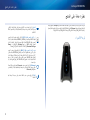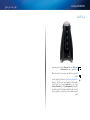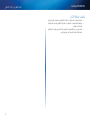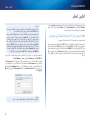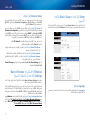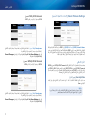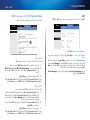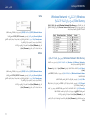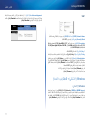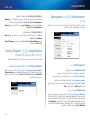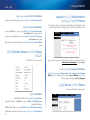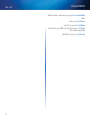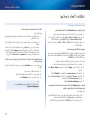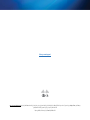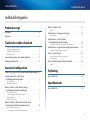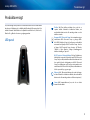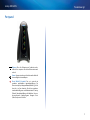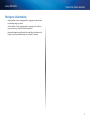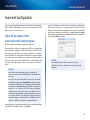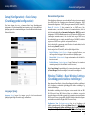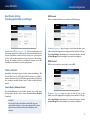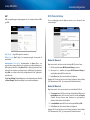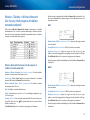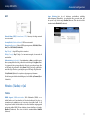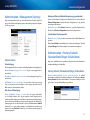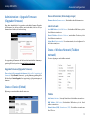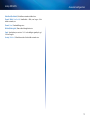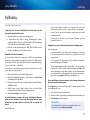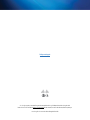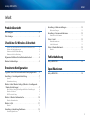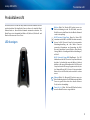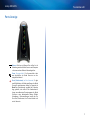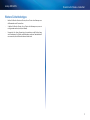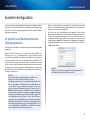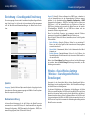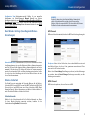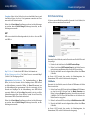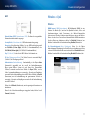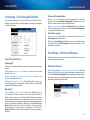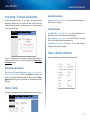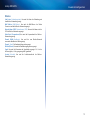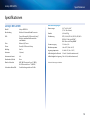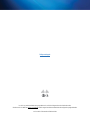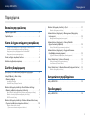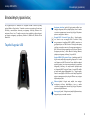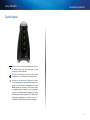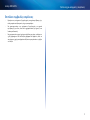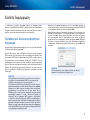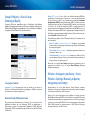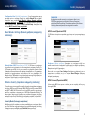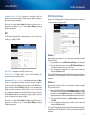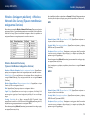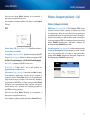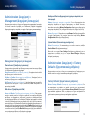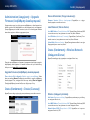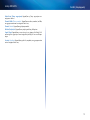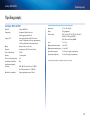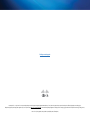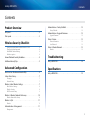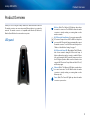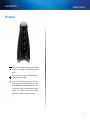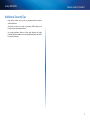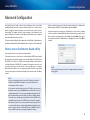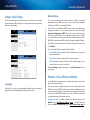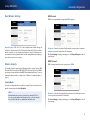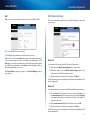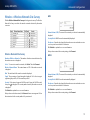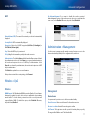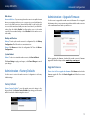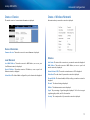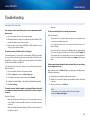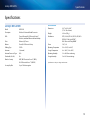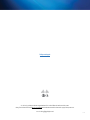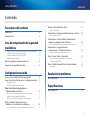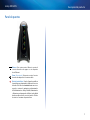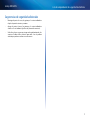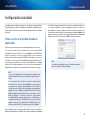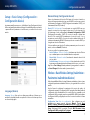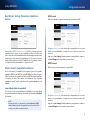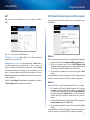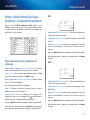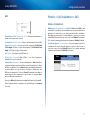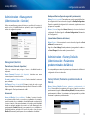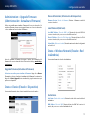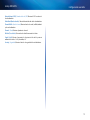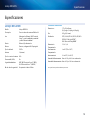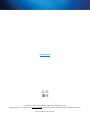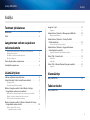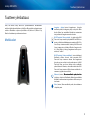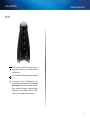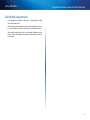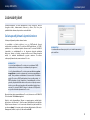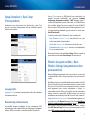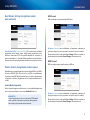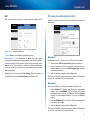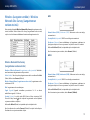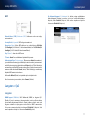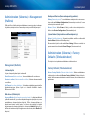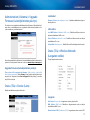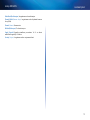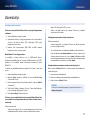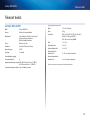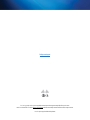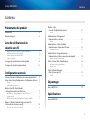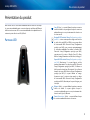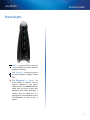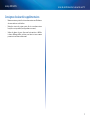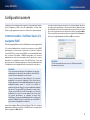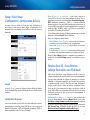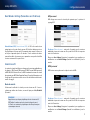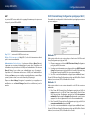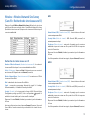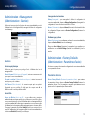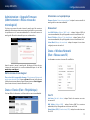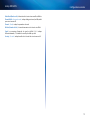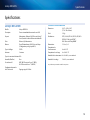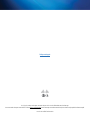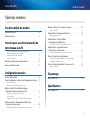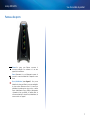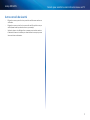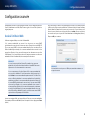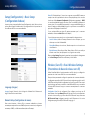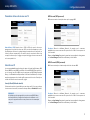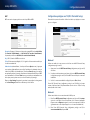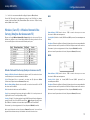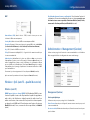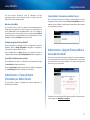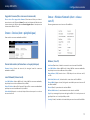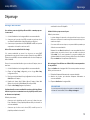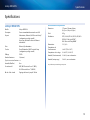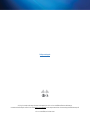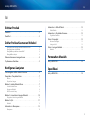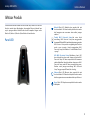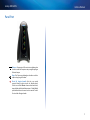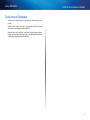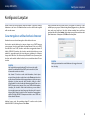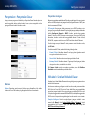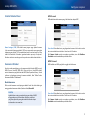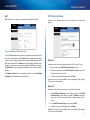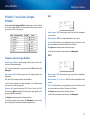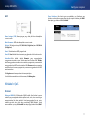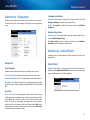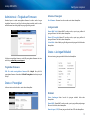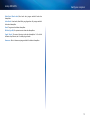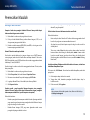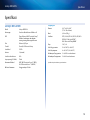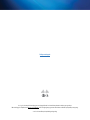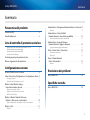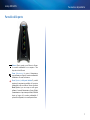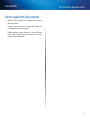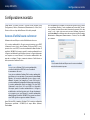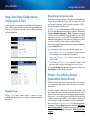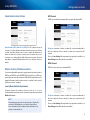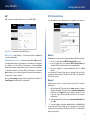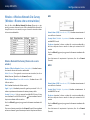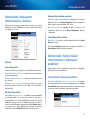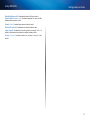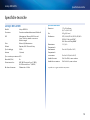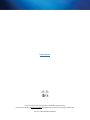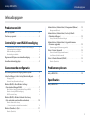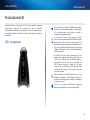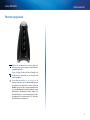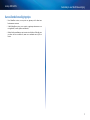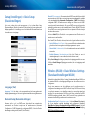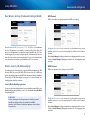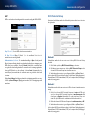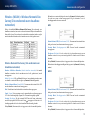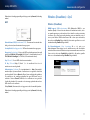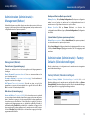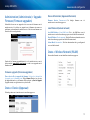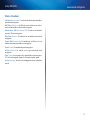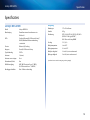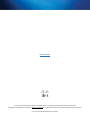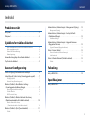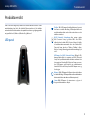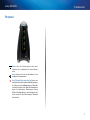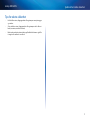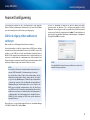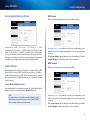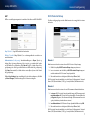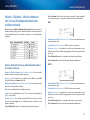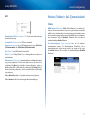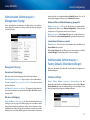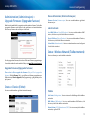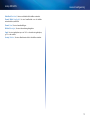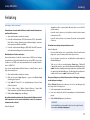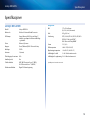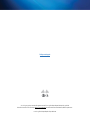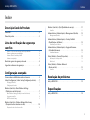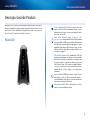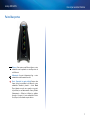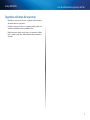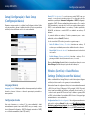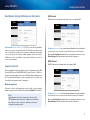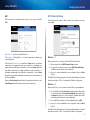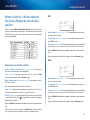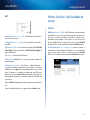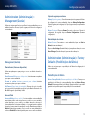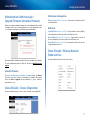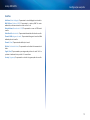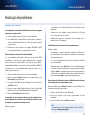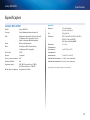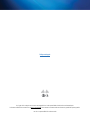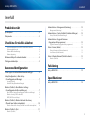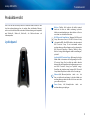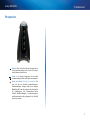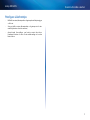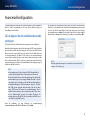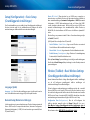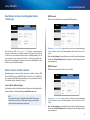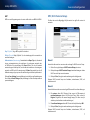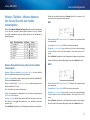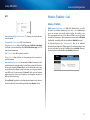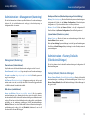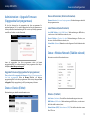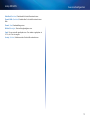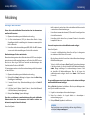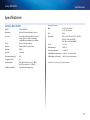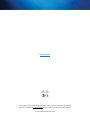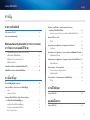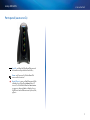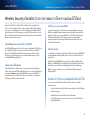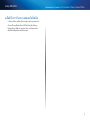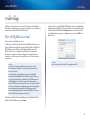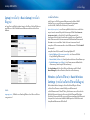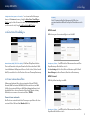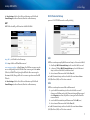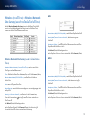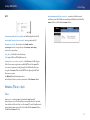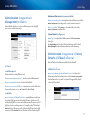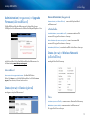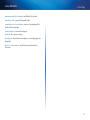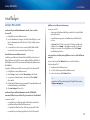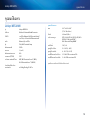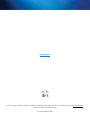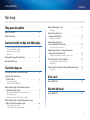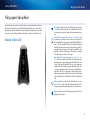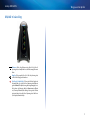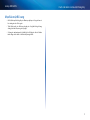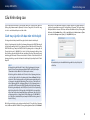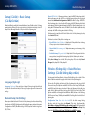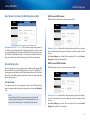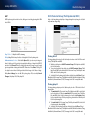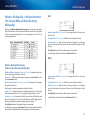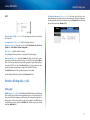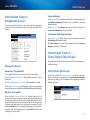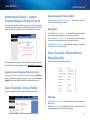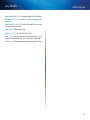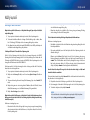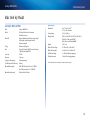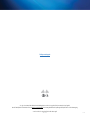Linksys WES610N El manual del propietario
- Categoría
- Puentes
- Tipo
- El manual del propietario
La página se está cargando ...
La página se está cargando ...
La página se está cargando ...
La página se está cargando ...
La página se está cargando ...
La página se está cargando ...
La página se está cargando ...
La página se está cargando ...
La página se está cargando ...
La página se está cargando ...
La página se está cargando ...
La página se está cargando ...
La página se está cargando ...
La página se está cargando ...
La página se está cargando ...
La página se está cargando ...
La página se está cargando ...
La página se está cargando ...
La página se está cargando ...
La página se está cargando ...
La página se está cargando ...
La página se está cargando ...
La página se está cargando ...
La página se está cargando ...
La página se está cargando ...
La página se está cargando ...
La página se está cargando ...
La página se está cargando ...
La página se está cargando ...
La página se está cargando ...
La página se está cargando ...
La página se está cargando ...
La página se está cargando ...
La página se está cargando ...
La página se está cargando ...
La página se está cargando ...
La página se está cargando ...
La página se está cargando ...
La página se está cargando ...
La página se está cargando ...
La página se está cargando ...
La página se está cargando ...
La página se está cargando ...
La página se está cargando ...
La página se está cargando ...
La página se está cargando ...
La página se está cargando ...
La página se está cargando ...
La página se está cargando ...
La página se está cargando ...
La página se está cargando ...
La página se está cargando ...
La página se está cargando ...
La página se está cargando ...
La página se está cargando ...
La página se está cargando ...
La página se está cargando ...
La página se está cargando ...
La página se está cargando ...
La página se está cargando ...
La página se está cargando ...
La página se está cargando ...
La página se está cargando ...
La página se está cargando ...
La página se está cargando ...
La página se está cargando ...
La página se está cargando ...
La página se está cargando ...
La página se está cargando ...
La página se está cargando ...
La página se está cargando ...
La página se está cargando ...
La página se está cargando ...
La página se está cargando ...
La página se está cargando ...
La página se está cargando ...
La página se está cargando ...
La página se está cargando ...
La página se está cargando ...
La página se está cargando ...
La página se está cargando ...
La página se está cargando ...
La página se está cargando ...
La página se está cargando ...
La página se está cargando ...
La página se está cargando ...
La página se está cargando ...
La página se está cargando ...
La página se está cargando ...
La página se está cargando ...

i
Contenido
Linksys WES610N
i
Descripción del producto
Panel de luz . . . . . . . . . . . . . . . . . . . . . . . . . . . . . . . . . .2
Panel de puertos
. . . . . . . . . . . . . . . . . . . . . . . . . . . . . . .3
Lista de comprobación de seguridad
inalámbrica
Cambio del SSID o nombre predeterminado de la red inalámbrica 4
Cambio de la contraseña predeterminada 4
Activación del ltrado de direcciones MAC 4
Activación de la encriptación 4
Directrices generales de seguridad de la red . . . . . . . . . . . . .4
Sugerencias de seguridad adicionales
. . . . . . . . . . . . . . . . .5
Conguración avanzada
Cómo acceder a la utilidad basada en explorador . . . . . . . . . .6
Setup > Basic Setup (Conguración > Conguración básica)
. . .7
Language (Idioma) 7
Network Setup (Conguración de red) 7
Wireless > Basic Wireless Settings (Inalámbrico >
Parámetros inalámbricos básicos)
. . . . . . . . . . . . . . . . . . . . . . . . . . . 7
Basic Wireless Settings (Parámetros inalámbricos básicos) 8
Wireless Security (Seguridad inalámbrica) 8
Wi-Fi Protected Setup (Conguración Wi-Fi protegida) 9
Wireless > Wireless Network Site Survey
(Inalámbrico > Sondeo del sitio inalámbrico)
. . . . . . . . . . . 10
Wireless Network Site Survey (Sondeo del sitio inalámbrico) 10
Wireless > QoS (Inalámbrico > QoS). . . . . . . . . . . . . . . . . . 11
Wireless (Inalámbrico) 11
Administration > Management (Administración > Gestión). . . 12
Management (Gestión) 12
Administration > Factory Defaults (Administración >
Parámetros predeterminados de fábrica)
. . . . . . . . . . . . . 12
Factory Defaults (Parámetros predeterminados de fábrica) 12
Administration > Upgrade Firmware
(Administración > Actualizar el rmware)
. . . . . . . . . . . . . 13
Upgrade Firmware (Actualizar el rmware) 13
Status > Device (Estado > Dispositivo) . . . . . . . . . . . . . . . . 13
Device Information (Información del dispositivo) 13
Local Network (Red local) 13
Status > Wireless Network (Estado > Red inalámbrica) . . . . . . 13
Inalámbrico 13
Resolución de problemas
Linksys WES610N . . . . . . . . . . . . . . . . . . . . . . . . . . . . . 15
Especicaciones
Linksys WES610N . . . . . . . . . . . . . . . . . . . . . . . . . . . . . 16
Contenido

2
Descripción del producto
Linksys WES610N
2
Gracias por elegir el conector de medios universal Wireless-N de Linksys. El
conector de medios es capaz de conectar cualquier dispositivo Ethernet con
cables a la red inalámbrica. El conector de medios es compatible con los routers
y puntos de acceso Wireless-N, Wireless-G, Wireless-B y Wireless-A.
Panel de luz
Conexión inalámbrica (Azul) Se enciende cuando existe
una conexión inalámbrica y parpadea cuando el conector
de medios envía o recibe datos de forma activa a través de
la red inalámbrica.
Botón de configuración Wi-Fi protegida Si el router es
compatible con la configuración Wi-Fi protegida y utiliza
seguridad WPA o WPA2, puede utilizar la configuración Wi-
Fi protegida para conectar el conector de medios de forma
automática. Para utilizar la configuración Wi-Fi protegida,
consulte “Wireless > Basic Wireless Settings (Inalámbrico >
Parámetros inalámbricos básicos)” en la página 7.
Luz de configuración Wi-Fi protegida (azul/ámbar)
Parpadea en azul durante dos minutos en la configuración
Wi-Fi protegida. Se ilumina en azul cuando se activa la
seguridad inalámbrica. Si se produce un error durante
el proceso de-configuración Wi-Fi protegida, la luz se
ilumina en ámbar. Asegúrese de que el router de la red es
compatible con la-configuración Wi-Fi protegida. Espere a
que la luz se apague y vuelva a intentarlo.
Ethernet (azul) La luz Ethernet se ilumina cuando existe
una conexión con cables y parpadea cuando el conector
de medios envía o recibe datos de forma activa a través de
los puertos Ethernet.
Alimentación (Azul) La luz de alimentación se ilumina
cuando el conector de medios está encendido.
Descripción del producto

3
Descripción del producto
Linksys WES610N
Panel de puertos
Ethernet Estos cuatro puertos Ethernet conectan el
conector de medios a un equipo o a otro dispositivo
de red Ethernet.
Power (Alimentación) Este puerto conecta el conector
de medios al adaptador de corriente incluido.
Reinicio (parte inferior) Hay dos formas de restablecer
los parámetros predeterminados de fábrica del conector
de medios. Pulse el botón de reinicio durante unos cinco
segundos o restaure los parámetros predeterminados
desde Administration > Factory Defaults (Administración
> Parámetros predeterminados de fábrica) en la utilidad
basada en explorador del conector de medios. El botón
de reinicio se encuentra en la parte inferior.

4
Lista de comprobación de seguridad inalámbrica
Linksys WES610N
4
Las redes inalámbricas son prácticas y fáciles de instalar, por lo que el número
de hogares que están instalando un acceso a Internet de alta velocidad está
creciendo rápidamente. Puesto que las redes inalámbricas funcionan enviando
información a través de las ondas de radio, pueden ser más vulnerables frente
a los intrusos que una red con cables tradicional. Al igual que las señales que
emiten los teléfonos móviles o inalámbricos, las señales de la red inalámbrica
también se pueden interceptar. Dado que no se puede prevenir físicamente
que alguien se conecte a su red inalámbrica, deberá tomar algunas medidas
adicionales para mantener la seguridad de la red.
Cambio del SSID o nombre predeterminado de la red
inalámbrica
Los dispositivos inalámbricos tienen un nombre de red inalámbrica o
identificador del conjunto de servicios (SSID) predeterminado y configurado
de fábrica. Éste es el nombre de su red inalámbrica y puede tener una longitud
de hasta 32 caracteres. Debe cambiar el nombre de la red inalámbrica a alguno
exclusivo que distinga su red de otras redes inalámbricas que puedan existir
cerca, pero no utilice información personal (como el número de la seguridad
social o el DNI) porque esta información podría estar disponible para cualquier
persona que busque redes inalámbricas.
Cambio de la contraseña predeterminada
Se le solicitará una contraseña cuando desee modificar los parámetros de los
productos inalámbricos como puntos de acceso y routers. Estos dispositivos
tienen una contraseña predeterminada configurada de fábrica. La contraseña
predeterminada de Linksys es admin. Los hackers conocen estas contraseñas
predeterminadas y podrían intentar utilizarlas para obtener acceso a su
dispositivo inalámbrico y cambiar los parámetros de la red. Para evitar los
cambios no autorizados, personalice la contraseña del dispositivo para que
resulte difícil de adivinar.
Activación del filtrado de direcciones MAC
Los routers de Linksys le permiten activar el filtrado de direcciones MAC (control
de acceso a medios). La dirección MAC es una serie única de números y letras
que se asigna a cada dispositivo de red. Con el filtrado de direcciones MAC
activado, sólo se proporcionará acceso a la red inalámbrica a los dispositivos
inalámbricos con direcciones MAC específicas. Por ejemplo, puede especificar
la dirección MAC de cada ordenador de su hogar para que sólo ellos puedan
acceder a su red inalámbrica.
Activación de la encriptación
La encriptación protege los datos que se transmiten a través de una red
inalámbrica. El acceso Wi-Fi protegido (WPA/WPA2) y la privacidad equivalente
a conexión con cables (WEP) ofrecen varios niveles de seguridad para la
comunicación inalámbrica.
Una red encriptada con WPA/WPA2 es más segura que una red encriptada
con WEP porque WPA/WPA2 utiliza una encriptación de clave dinámica. Para
proteger la información cuando se transmite a través de las ondas, deberá
activar el nivel más alto de encriptación que admita el equipo de red.
WEP es un estándar de encriptación antiguo y puede ser la única opción
disponible en algunos dispositivos que no admitan WPA.
Directrices generales de seguridad de la red
La seguridad de la red inalámbrica no sirve de nada si la red subyacente no es
segura.
• Con una contraseña, se pueden proteger todos los ordenadores de la
red y, con una contraseña individual, se pueden proteger los archivos
confidenciales.
• Cambie las contraseñas de forma regular.
• Instale un software antivirus y un software de firewall personal.
• Desactive el intercambio de archivos (de igual a igual). Algunas aplicaciones
pueden activar el intercambio de archivos sin su consentimiento o
conocimiento.
Lista de comprobación de seguridad inalámbrica

5
Lista de comprobación de seguridad inalámbrica
Linksys WES610N
Sugerencias de seguridad adicionales
• Mantenga los puntos de acceso, las gateways o los routers inalámbricos
alejados de paredes exteriores y ventanas.
• Apague los puntos de acceso, las gateways o los routers inalámbricos
cuando no los esté utilizando (por la noche y durante las vacaciones).
• Utilice frases de paso seguras que tengan una longitud mínima de ocho
caracteres. Combine letras y números para evitar el uso de palabras
estándar que puedan encontrarse en un diccionario.

6
Configuración avanzada
Linksys WES610N
6
La utilidad basada en explorador cuenta con las siguientes fichas principales:
Setup (Configuración), Wireless (Inalámbrico), Administration (Administración)
y Status (Estado). Al hacer clic en una de las fichas principales, aparecerán fichas
adicionales.
Cómo acceder a la utilidad basada en
explorador
Utilice un explorador web para acceder a la utilidad basada en explorador.
Si el conector de medios está conectado a una red con un servidor DHCP
(normalmente el router de la red), el conector utilizará el servidor DHCP para
obtener su dirección IP. Si no hay un servidor DHCP, el conector de medios
utiliza su dirección IP predeterminada, 10.100.1.1 (por ejemplo, si el conector
de medios no está conectado de forma inalámbrica a ningún dispositivo, pero
sí directamente a un ordenador por medio de un cable Ethernet). Si configura
una dirección IP estática permanente en el conector de medios mediante la
utilidad basada en explorador, introduzca la dirección IP estática en su lugar.
NOTA
Si no conoce la dirección IP del conector de medios, búsquela en la
tabla de clientes DHCP del router. (Consulte la documentación del
router).
Si no encuentra la dirección IP del conector de medios, puede
reiniciarlo. Para ello, pulse el botón de reinicio con un clip de papel
recto durante cinco segundos aproximadamente. De este modo, el
conector de medios volverá a tener los parámetros predeterminados
de fábrica. El conector de medios solicitará una dirección IP al servidor
DHCP (normalmente el router de la red). Si no se encuentra un servidor
DHCP (por ejemplo, si el conector de medios no está conectado
de forma inalámbrica a ningún dispositivo, pero sí directamente a
un ordenador mediante un cable Ethernet), el conector de medios
utilizará la dirección IP predeterminada, 10.100.1.1, hasta que
detecte un servidor DHCP y se le asigne una dirección IP dinámica.
Inicie el explorador web e introduzca la dirección IP del conector de medios (el
parámetro predeterminado es 10.100.1.1) en el campo de dirección. Pulse Intro.
A continuación, aparece una pantalla en la que se le solicita una contraseña. (Si
no es usuario de Windows7, verá una pantalla parecida). Deje el campo User
name (Nombre de usuario) en blanco. Introduzca la contraseña creada. Si no
creó una nueva contraseña, utilice la contraseña predeterminada admin. Puede
establecer una nueva contraseña en la pantalla Administration > Management
(Administración > Gestión). Haga clic en OK (Aceptar) para continuar.
NOTA
Si no aparece la pantalla en la que se le solicita la contraseña,
espere dos minutos y vuelva a intentarlo.
Configuración avanzada

7
Configuración avanzada
Linksys WES610N
Setup > Basic Setup (Configuración >
Configuración básica)
La primera pantalla que aparece es la ficha Basic Setup (Configuración básica).
Utilice esta pantalla para cambiar el idioma de la utilidad basada en explorador
o para modificar los parámetros de red Ethernet y con cables del conector de
medios.
Language (Idioma)
Language (Idioma) Esta opción se utiliza para establecer el idioma que se
mostrará en la utilidad basada en explorador. Seleccione el idioma que desee
en el menú desplegable.
Network Setup (Configuración de red)
Esta sección determina si la dirección IP del punto del conector de medios se
obtiene de forma automática desde un servidor DHCP, como hace un router de
red (Automatic Configuration - DHCP [Configuración automática - DHCP]), o de
forma manual (Static IP [IP estática]).
Device IP (IP del dispositivo) Si su red cuenta con servidor DHCP como, por
ejemplo, un router de red que asigna las direcciones IP a los dispositivos de
red, mantenga el valor predeterminado Automatic Configuration - DHCP
(Configuración automática - DHCP). El conector de medios solicitará una
dirección IP al servidor DHCP (normalmente el router de la red). Si no se
encuentra un servidor DHCP, el conector de medios utilizará la dirección IP
estática predeterminada, 10.100.1.1, hasta que detecte un servidor DHCP y se
le asigne una dirección IP dinámica.
Si desea establecer una dirección IP estática permanente para el conector de
medios, seleccione Static IP (IP estática).
En este caso, rellene los siguientes campos:
• Static IP Address (Dirección IP estática) Introduzca una dirección IP única
que se utilizará para acceder a la utilidad basada en explorador.
• Subnet Mask (Máscara de subred) Introduzca la cámara de subred de la
red con cables.
• Default Gateway (Gateway predeterminada) Introduzca la dirección IP de
la gateway predeterminada para la red (la mayoría de las veces, es el router).
Haga clic en Save Settings (Guardar parámetros) para guardar los cambios o
en Cancel Changes (Cancelar cambios) para cancelarlos.
Wireless > Basic Wireless Settings (Inalámbrico >
Parámetros inalámbricos básicos)
Utilice la pantalla Basic Wireless Settings (Parámetros inalámbricos básicos) para
configurar los parámetros inalámbricos básicos y de seguridad del conector de
medios.
Hay dos formas de configurar los parámetros del conector de medios: la
configuración manual y la configuración Wi-Fi protegida. Esta última facilita la
configuración de la red inalámbrica. Si el router de la red es compatible con la
configuración Wi-Fi protegida y emplea seguridad WPA o WPA2, puede utilizar
la configuración Wi-Fi protegida para conectar el conector de medios de forma
automática.
Configuration View (Vista de configuración) Para configurar una red
inalámbrica de manera manual, seleccione Manual. Consulte Basic
Wireless Settings (Parámetros inalámbricos básicos) en la página 8.
Para utilizar la configuración Wi-Fi protegida, seleccione Wi-Fi Protected
Setup (Configuración Wi-Fi protegida). Consulte Wi-Fi Protected Setup
(Configuración Wi-Fi protegida) en la página 9.

8
Configuración avanzada
Linksys WES610N
Basic Wireless Settings (Parámetros inalámbricos
básicos)
Network Name (SSID) (Nombre de la red, SSID) El SSID es el nombre de red que
comparten todos los puntos de una red inalámbrica. Debe ser el mismo para
todos los dispositivos de la red inalámbrica. El nombre distingue entre mayúsculas
y minúsculas y no debe tener una longitud superior a los 32 caracteres (se puede
utilizar cualquier carácter del teclado). Compruebe que este parámetro coincide
con el parámetro del router inalámbrico o el punto de acceso.
Wireless Security (Seguridad inalámbrica)
El conector de medios es compatible con las siguientes opciones de seguridad
inalámbrica: WPA Personal, WPA2 Personal y WEP. WPA (Acceso Wi-Fi protegido)
y WPA2 son métodos de seguridad más fiables que WEP (Privacidad equivalente
a conexión con cables). Para obtener más información sobre seguridad
inalámbrica, consulte“Lista de comprobación de seguridad inalámbrica” en la
página 4.
Security Mode (Modo de seguridad)
Seleccione el método de seguridad para la red inalámbrica. Si no desea utilizar
la seguridad inalámbrica, mantenga el parámetro predeterminado Disabled
(Desactivado).
NOTA
Recuerde que todos los dispositivos de la red inalámbrica DEBEN
utilizar el mismo método de seguridad y frase de paso/clave. De lo
contrario, no podrán comunicarse entre sí.
WPA Personal
WPA es un estándar de seguridad más fiable que la encriptación WEP.
Passphrase (Frase de paso) Introduzca la clave compartida por el conector de
medios y el router inalámbrico o el punto de acceso. Debe tener entre 8 y 63
caracteres.
Haga clic en Save Settings (Guardar parámetros) para guardar los cambios o
en Cancel Changes (Cancelar cambios) para cancelarlos.
WPA2 Personal
WPA2 es una versión más avanzada y segura de WPA.
Passphrase (Frase de paso) Introduzca la clave compartida por el conector de
medios y el router inalámbrico o el punto de acceso. Debe tener entre 8 y 63
caracteres.
Haga clic en Save Settings (Guardar parámetros) para guardar los cambios o
en Cancel Changes (Cancelar cambios) para cancelarlos.

9
Configuración avanzada
Linksys WES610N
WEP
WEP es un método de encriptación básico y no es tan seguro como WPA o
WPA2.
Key 1 (Clave 1) Introduzca la clave WEP de la red.
Tx Key (Clave de transmisión) Key 1 (Clave 1) es la clave de transmisión
utilizada por el conector de medios.
Authentication (Autenticación) El valor predeterminado es Open (Abierto),
que utiliza la autenticación de sistema abierto, en la que el emisor y el
receptor no utilizan una clave WEP para la autenticación. Seleccione Shared
(Compartida) para utilizar la autenticación de clave compartida, en la que el
emisor y el receptor utilizan una clave WEP para la autenticación. Seleccione
Auto (Automático) para permitir utilizar la autenticación de sistema abierto o
de clave compartida.
Haga clic en Save Settings (Guardar parámetros) para guardar los cambios o
en Cancel Changes (Cancelar cambios) para cancelarlos.
Wi-Fi Protected Setup (Configuración Wi-Fi protegida)
Hay dos métodos disponibles. Utilice el método que corresponda al router que
está utilizando.
Método 1
Utilice este método si el router tiene un botón de configuración Wi-Fi protegida.
1 .
Haga clic o pulse el botón de configuración Wi-Fi protegida del router.
2 .
Al cabo de dos minutos, pulse el botón de Wi-Fi Protected Setup
(Configuración Wi-Fi protegida) que aparece en la pantalla Wi-Fi Protected
Setup (Configuración Wi-Fi protegida) del conector de medios.
3 .
Una vez que haya configurado el conector de medios, haga clic en Close
(Cerrar).
La pantalla Wi-Fi Protected Setup (Configuración Wi-Fi protegida) muestra el
estado de la conexión, el nombre de red (SSID) y el método de seguridad.
Método 2
Utilice este método si el router solicita el número PIN del conector de medios.
1 .
En la pantalla Wi-Fi Protected Setup (Configuración Wi-Fi protegida)
del router, introduzca el número PIN que aparece en la pantalla Wi-Fi
Protected Setup (Configuración Wi-Fi protegida) del conector de medios.
A continuación, haga clic en Register (Registro) o en el botón adecuado.
(También aparece en la etiqueta de la parte inferior del conector de
medios).
2 .
En la pantalla Wi-Fi Protected Setup (Configuración Wi-Fi protegida) del
conector de medios, haga clic en OK (Aceptar).
3 .
Una vez que haya configurado el conector de medios, haga clic en Close
(Cerrar).
La pantalla Wi-Fi Protected Setup (Configuración Wi-Fi protegida) muestra el
estado de la conexión, el nombre de red (SSID) y el método de seguridad.

10
Configuración avanzada
Linksys WES610N
Wireless > Wireless Network Site Survey
(Inalámbrico > Sondeo del sitio inalámbrico)
Haga clic en la ficha Wireless Network Site Survey (Sondeo del sitio
inalámbrico) para comenzar un sondeo del sitio. La pantalla Wireless Network
Site Survey (Sondeo del sitio inalámbrico) muestra las redes inalámbricas que
ha detectado el conector de medios.
Wireless Network Site Survey (Sondeo del sitio
inalámbrico)
Number of Wireless Networks (Número de redes inalámbricas) Muestra el
número de redes inalámbricas que ha detectado el conector de medios.
Select (Seleccionar) Para conectarse a una red inalámbrica, haga clic en Select
(Seleccionar). A continuación, haga clic en Connect (Conectar).
Wireless Network Name (Nombre de la red inalámbrica) Muestra el nombre
de la red o SSID de la red inalámbrica.
GHz Muestra la banda de radio de la red inalámbrica.
Signal (Señal) Muestra el porcentaje de la potencia de la señal. La potencia
máxima de la señal es 100% y la mínima, 0%.
Security (Seguridad)
Si
la red es compatible con la configuración Wi-Fi
protegida, se muestra el icono de configuración Wi-Fi
protegida
. Además, se
muestra el método de seguridad que utiliza la red inalámbrica.
Haga clic en Refresh (Actualizar) para actualizar la información de la pantalla.
Cuando haya seleccionado una red, haga clic en Connect (Conectar). Aparecerá
una nueva pantalla. Siga las instrucciones del método de seguridad de la red.
WPA
Network Name (SSID) (Nombre de la red, SSID) Muestra automáticamente el
nombre de la red que ha seleccionado.
Security Mode (Modo de seguridad) Aparece automáticamente el modo WPA
Personal.
Passphrase (Frase de paso) Introduzca la clave compartida por el conector de
medios y el router inalámbrico o el punto de acceso. Debe tener entre 8 y 63
caracteres.
Haga clic en Refresh (Actualizar) para actualizar la información de la pantalla.
Cuando haya introducido los parámetros de seguridad, haga clic en Connect
(Conectar).
WPA2
Network Name (SSID) (Nombre de la red, SSID) Muestra automáticamente el
nombre de la red que ha seleccionado.
Security Mode (Modo de seguridad) Aparece automáticamente el modo
WPA2 Personal.
Passphrase (Frase de paso) Introduzca la clave compartida por el conector de
medios y el router inalámbrico o el punto de acceso. Debe tener entre 8 y 63
caracteres.
Haga clic en Refresh (Actualizar) para actualizar la información de la pantalla.
Cuando haya introducido los parámetros de seguridad, haga clic en Connect
(Conectar).

11
Configuración avanzada
Linksys WES610N
WEP
Network Name (SSID) (Nombre de la red, SSID) Muestra automáticamente el
nombre de la red que ha seleccionado.
Security Mode (Modo de seguridad) Aparece automáticamente el modo WEP.
Encryption (Encriptación) Seleccione un nivel de encriptación WEP, 40/64 bits
(10 hex digits) (40/64 bits, 10 dígitos hexadecimales) o 104/128 bits (26 hex
digits) (104/128 bits, 26 dígitos hexadecimales).
Key 1 (Clave 1) Introduzca la clave WEP de la red.
Tx Key (Clave de transmisión) Key 1 (Clave 1) es la clave de transmisión
utilizada por el conector de medios.
Authentication (Autenticación) El valor predeterminado es Auto (Automático),
que permite utilizar la autenticación Open System (Sistema abierto) o Shared
key (Clave compartida). Seleccione Open (Abierto) para utilizar la autenticación
de sistema abierto, en la que el emisor y el receptor no utilizan una clave
WEP para la autenticación. Seleccione Shared (Compartida) para utilizar la
autenticación de clave compartida, en la que el emisor y el receptor utilizan
una clave WEP para la autenticación.
Haga clic en Refresh (Actualizar) para actualizar la información de la pantalla.
Cuando haya introducido los parámetros de seguridad, haga clic en Connect
(Conectar).
Wireless > QoS (Inalámbrico > QoS)
Wireless (Inalámbrico)
WMM Support (Compatibilidad con WMM) Wi-Fi Multimedia (WMM) es una
característica de calidad de servicio inalámbrica que mejora la calidad de las
aplicaciones de audio, vídeo y voz, dando prioridad al tráfico inalámbrico.
Para utilizar esta característica, el router inalámbrico o punto de acceso debe
admitir WMM. Para desactivar esta opción, seleccione Disabled (Desactivada).
De lo contrario, mantenga el parámetro predeterminado, Enabled (Activada).
No Acknowledgement (Sin confirmación) Si desea desactivar la función de
confirmación del conector de medios para que no envíe los datos de nuevo si
se produce un error, seleccione Enabled (Activado). De lo contrario, mantenga
el parámetro predeterminado, Disabled (Desactivado).

12
Configuración avanzada
Linksys WES610N
Administration > Management
(Administración > Gestión)
Utilice esta pantalla para gestionar las funciones específicas del conector de
medios: acceso a la utilidad basada en explorador, copia de seguridad del
archivo de configuración y reinicio.
Management (Gestión)
Device Access (Acceso al dispositivo)
Utilice una contraseña para proteger el acceso a la utilidad basada en
explorador.
Device Password (Contraseña del dispositivo) Introduzca una nueva
contraseña para el conector de medios.
Re-enter to confirm (Confirmar contraseña) Vuelva a introducir la contraseña
para confirmarla.
Idle Timeout (Tiempo de inactividad) El tiempo de inicio de sesión se agota
después del tiempo de inactividad que haya especificado. El intervalo es de 60 a
3.600 segundos. El valor predeterminado es 600.
Acceso web
Access via Wireless (Acceso inalámbrico) Si utiliza el conector de medios
en un dominio público donde se concede acceso inalámbrico a los invitados,
puede desactivar el acceso inalámbrico a la utilidad basada en explorador del
conector de medios. Si desactiva el parámetro sólo podrá acceder a la utilidad
basada en explorador mediante una conexión con cable. Mantenga el valor
predeterminado, Enabled (Activado), para permitir el acceso inalámbrico a
la utilidad basada en explorador del conector de medios o bien seleccione
Disabled (Desactivado) para bloquear el acceso inalámbrico a la utilidad.
Backup and Restore (Copia de seguridad y restauración)
Backup (Copia de seguridad) Para realizar una copia de seguridad del archivo
de configuración del conector de medios, haga clic en Backup Configurations
(Copia de seguridad de la configuración). A continuación, siga las instrucciones
que aparecen en pantalla.
Restore (Restaurar) Haga clic en Browse (Examinar) y seleccione el archivo de
configuración. Por último, haga clic en Restore Configurations (Restauración
de la configuración).
System Reboot (Reinicio del sistema)
Reboot (Reinicio) Si desea reiniciar el conector de medios, haga clic en Start
to Reboot (Comenzar reinicio).
Haga clic en Save Settings (Guardar parámetros) para guardar los cambios o
en Cancel Changes (Cancelar cambios) para cancelarlos.
Administration > Factory Defaults
(Administración > Parámetros
predeterminados de fábrica)
Use esta pantalla para restaurar los parámetros predeterminados de fábrica de
configuración del conector de medios.
Factory Defaults (Parámetros predeterminados de
fábrica)
Restore Factory Defaults (Restaurar parámetros predeterminados de
fábrica) Para restablecer los parámetros del conector de medios a sus valores
predeterminados, haga clic en Restore Factory Defaults (Restaurar parámetros
predeterminados de fábrica). Los parámetros que haya guardado se perderán
al restaurar los parámetros predeterminados.

13
Configuración avanzada
Linksys WES610N
Administration > Upgrade Firmware
(Administración > Actualizar el firmware)
Utilice esta pantalla para actualizar el firmware del conector de medios. No
actualice el firmware a menos que tenga problemas con el conector de medios
o desee utilizar una función nueva del firmware.
Antes de actualizar el firmware, descargue el archivo de actualización del
firmware del conector de medios desde el sitio web de Linksys, www.Linksys.
com/support.
Upgrade Firmware (Actualizar el firmware)
Seleccione un archivo para actualizar el firmware Haga clic en Browse
(Examinar) y seleccione el archivo de actualización del firmware. A continuación,
haga
clic en Start to Upgrade (Iniciar actualización) y siga las instrucciones que
aparecen en la pantalla.
Status > Device (Estado > Dispositivo)
Se muestra información sobre el estado actual del conector de medios.
Device Information (Información del dispositivo)
Firmware Version (Versión del firmware) Muestra el firmware actual del
conector de medios.
Local Network (Red local)
Local MAC Address (Dirección MAC local) Muestra la dirección MAC del
conector de medios, tal y como se ve en la red Ethernet local.
Device IP Address (Dirección IP del dispositivo) Muestra la dirección IP del
conector de medios, tal y como se ve en la red Ethernet local.
Subnet Mask (Máscara de subred) Muestra la máscara de subred configurada
en la red local.
Status > Wireless Network (Estado > Red
inalámbrica)
Se muestra información sobre la red inalámbrica.
Inalámbrico
Link Status (Estado de la conexión) Muestra el estado de la conexión de la red
inalámbrica.
MAC Address (Dirección MAC) Muestra la dirección MAC del conector de
medios, tal y como se ve en la red inalámbrica local.

14
Configuración avanzada
Linksys WES610N
Network Name (SSID) (Nombre de la red, SSID) Muestra el SSID o nombre de
la red inalámbrica.
Radio Band (Banda de radio) Muestra la banda de radio de la red inalámbrica.
Channel Width (Ancho de canal) Muestra el ancho de canal (en MHz) utilizado
por la red inalámbrica.
Channel (Canal) Muestra el parámetro de canal.
Bit Rate (Tasa de bits) Muestra la velocidad de transmisión de datos.
Signal (Señal) Muestra el porcentaje de la potencia de la señal. La potencia
máxima de la señal es 100% y la mínima, 0%.
Security (Seguridad) Muestra el método de seguridad de la red inalámbrica.

15
Resolución de problemas
Linksys WES610N
15
Linksys WES610N
El ordenador u otro dispositivo Ethernet con cables no puede establecer
comunicación con el router inalámbrico.
1 .
Abra la utilidad basada en explorador del conector de medios.
2 .
En la pantalla Basic Wireless Settings (Parámetros inalámbricos básicos),
asegúrese de que el Nombre de red (SSID) coincide con el nombre de su
red inalámbrica.
3 .
Compruebe que los parámetros de seguridad (WPA, WPA2 o WEP)
coinciden con los parámetros de seguridad de la red inalámbrica.
Es necesario cambiar la dirección IP del conector de medios.
Si el conector de medios está conectado a una red con un servidor DHCP
(normalmente el router de la red), el conector utilizará el servidor DHCP para
obtener su dirección IP. Si no hay un servidor DHCP, el conector de medios
utiliza su dirección IP estática predeterminada: 10.100.1.1.
Si desea que el conector de medios utilice siempre la dirección IP estática, siga
estas instrucciones:
1 .
Abra la utilidad basada en explorador del conector de medios.
2 .
Haga clic en la ficha Setup (Configuración) y, a continuación, abra la
página Basic Setup (Configuración básica).
3 .
En el menú desplegable Network Setup (Configuración de red), seleccione
Static IP (IP estática).
4 .
Rellene los campos Static IP Address (Dirección IP estática), Subnet Mask
(Máscara de subred) y Default Gateway (Gateway predeterminada).
5 .
Haga clic en Save Settings (Guardar parámetros).
El equipo u otro dispositivo Ethernet con cables compatible con el conector
de medios no establecerá comunicación con otros dispositivos inalámbricos
(otro equipo o una impresora).
Compruebe los siguientes puntos:
• Asegúrese de que el dispositivo inalámbrico se encuentra en la misma
red inalámbrica que el ordenador u otro dispositivo Ethernet con cables
conectado al conector de medios.
• Compruebe que se utiliza el mismo nombre de la red (SSID) para todos
los dispositivos de la red inalámbrica.
• Asegúrese de que todos los dispositivos se encuentran en la misma red
IP y usan direcciones IP compatibles.
La utilidad basada en explorador no acepta la contraseña.
Compruebe los siguientes puntos:
• La contraseña distingue entre mayúsculas y minúsculas. Asegúrese
de que utiliza las mayúsculas y minúsculas correctas al introducir la
contraseña.
• Si olvida la contraseña, puede restablecer el conector de medios a los
parámetros predeterminados de fábrica.
Mantenga pulsado el botón de reinicio del conector de medios
durante unos cinco segundos para que se restablezca la contraseña
predeterminada de fábrica: admin. Además, el conector de medios
volverá a tener el resto de parámetros predeterminados de fábrica.
Para acceder a la utilidad basada en explorador, introduzca admin en el
campo Password (Contraseña).
Después de efectuar cambios mediante la utilidad basada en explorador, los
nuevos parámetros no se muestran en la pantalla.
En el explorador web, haga clic en el botón de actualización. Si no se muestran
los nuevos parámetros, siga estas instrucciones:
1 .
Desenchufe el adaptador de corriente del conector de medios.
2 .
Espere cinco segundos y vuelva a conectar el adaptador de corriente al
conector de medios.
3 .
En el explorador web, haga clic en el botón de actualización.
WEB
Si no ha encontrado respuesta a sus dudas, consulte el sitio web de
Linksys en Linksys.com/support
Resolución de problemas

16
Especificaciones
Linksys WES610N
16
Linksys WES610N
Modelo Linksys WES610N
Descripción Conector de medios universal Wireless-N
Luz Alimentación, Ethernet, Wi-Fi Protected
Setup™, conexión inalámbrica, actividad
y enlace Ethernet individual
Puertos Ethernet (4), alimentación
Botones Reinicio, conguración Wi-Fi protegida
Tipo de cableado CAT 5e
Antenas 3 (internas)
Tipo de conector de antena N/A
Desmontable (Sí/No) No
Seguridad inalámbrica WEP, Wi-Fi Protected Access™ (WPA),
Wi-Fi Protected Access™ 2 (WPA2)
Bits de clave de seguridad Encriptación de hasta 128bits
Condiciones ambientales
Dimensiones 177 x 128 x 68 mm
(6,97 pulg. x 5,04 pulg. x 2,68 pulg.)
Peso 263 g (9,28 onzas)
Certicación FCC, UL/cUL, ICES-003, RSS210, CE, Wi-Fi
(IEEE 802.11a/b/g/n), WPA2™,
Wi-Fi Protected Setup, WMM®
Alimentación 12 V o 1,0 A
Temperatura de
funcionamiento 0 a 40 °C (32 a 104 °F)
Temperatura de
almacenamiento -20 a 60 °C (-4 a 140 °F)
Humedad de funcionamiento Entre el 10% y el 80% sin condensación
Humedad de almacenamiento Entre el 5% y el 90% sin condensación
Las especicaciones pueden cambiar sin previo aviso.
Especificaciones

Cisco, el logotipo de Cisco y Linksys son marcas comerciales o marcas registradas de Cisco o sus filiales en EE.UU. y otros países.
Puede encontrar una lista con las marcas comerciales de Cisco en www.cisco.com/go/trademarks. Todas las demás marcas comerciales mencionadas en este documento son propiedad de sus respectivos dueños.
© 2013 Cisco o sus filiales. Todos los derechos reservados.
Linksys.com/support
La página se está cargando ...
La página se está cargando ...
La página se está cargando ...
La página se está cargando ...
La página se está cargando ...
La página se está cargando ...
La página se está cargando ...
La página se está cargando ...
La página se está cargando ...
La página se está cargando ...
La página se está cargando ...
La página se está cargando ...
La página se está cargando ...
La página se está cargando ...
La página se está cargando ...
La página se está cargando ...
La página se está cargando ...
La página se está cargando ...
La página se está cargando ...
La página se está cargando ...
La página se está cargando ...
La página se está cargando ...
La página se está cargando ...
La página se está cargando ...
La página se está cargando ...
La página se está cargando ...
La página se está cargando ...
La página se está cargando ...
La página se está cargando ...
La página se está cargando ...
La página se está cargando ...
La página se está cargando ...
La página se está cargando ...
La página se está cargando ...
La página se está cargando ...
La página se está cargando ...
La página se está cargando ...
La página se está cargando ...
La página se está cargando ...
La página se está cargando ...
La página se está cargando ...
La página se está cargando ...
La página se está cargando ...
La página se está cargando ...
La página se está cargando ...
La página se está cargando ...
La página se está cargando ...
La página se está cargando ...
La página se está cargando ...
La página se está cargando ...
La página se está cargando ...
La página se está cargando ...
La página se está cargando ...
La página se está cargando ...
La página se está cargando ...
La página se está cargando ...
La página se está cargando ...
La página se está cargando ...
La página se está cargando ...
La página se está cargando ...
La página se está cargando ...
La página se está cargando ...
La página se está cargando ...
La página se está cargando ...
La página se está cargando ...
La página se está cargando ...
La página se está cargando ...
La página se está cargando ...
La página se está cargando ...
La página se está cargando ...
La página se está cargando ...
La página se está cargando ...
La página se está cargando ...
La página se está cargando ...
La página se está cargando ...
La página se está cargando ...
La página se está cargando ...
La página se está cargando ...
La página se está cargando ...
La página se está cargando ...
La página se está cargando ...
La página se está cargando ...
La página se está cargando ...
La página se está cargando ...
La página se está cargando ...
La página se está cargando ...
La página se está cargando ...
La página se está cargando ...
La página se está cargando ...
La página se está cargando ...
La página se está cargando ...
La página se está cargando ...
La página se está cargando ...
La página se está cargando ...
La página se está cargando ...
La página se está cargando ...
La página se está cargando ...
La página se está cargando ...
La página se está cargando ...
La página se está cargando ...
La página se está cargando ...
La página se está cargando ...
La página se está cargando ...
La página se está cargando ...
La página se está cargando ...
La página se está cargando ...
La página se está cargando ...
La página se está cargando ...
La página se está cargando ...
La página se está cargando ...
La página se está cargando ...
La página se está cargando ...
La página se está cargando ...
La página se está cargando ...
La página se está cargando ...
La página se está cargando ...
La página se está cargando ...
La página se está cargando ...
La página se está cargando ...
La página se está cargando ...
La página se está cargando ...
La página se está cargando ...
La página se está cargando ...
La página se está cargando ...
La página se está cargando ...
La página se está cargando ...
La página se está cargando ...
La página se está cargando ...
La página se está cargando ...
La página se está cargando ...
La página se está cargando ...
La página se está cargando ...
La página se está cargando ...
La página se está cargando ...
La página se está cargando ...
La página se está cargando ...
La página se está cargando ...
La página se está cargando ...
La página se está cargando ...
La página se está cargando ...
La página se está cargando ...
La página se está cargando ...
La página se está cargando ...
La página se está cargando ...
La página se está cargando ...
La página se está cargando ...
La página se está cargando ...
La página se está cargando ...
La página se está cargando ...
La página se está cargando ...
La página se está cargando ...
La página se está cargando ...
La página se está cargando ...
La página se está cargando ...
La página se está cargando ...
La página se está cargando ...
La página se está cargando ...
La página se está cargando ...
La página se está cargando ...
La página se está cargando ...
La página se está cargando ...
La página se está cargando ...
La página se está cargando ...
La página se está cargando ...
La página se está cargando ...
La página se está cargando ...
La página se está cargando ...
La página se está cargando ...
La página se está cargando ...
La página se está cargando ...
La página se está cargando ...
La página se está cargando ...
La página se está cargando ...
La página se está cargando ...
La página se está cargando ...
La página se está cargando ...
La página se está cargando ...
La página se está cargando ...
La página se está cargando ...
La página se está cargando ...
La página se está cargando ...
La página se está cargando ...
La página se está cargando ...
La página se está cargando ...
La página se está cargando ...
La página se está cargando ...
La página se está cargando ...
La página se está cargando ...
La página se está cargando ...
La página se está cargando ...
La página se está cargando ...
La página se está cargando ...
La página se está cargando ...
La página se está cargando ...
La página se está cargando ...
La página se está cargando ...
La página se está cargando ...
Transcripción de documentos
Linksys WES610N Contenido Contenido Descripción del producto Wireless > QoS (Inalámbrico > QoS) . . . . . . . . . . . . . . . . . 11 Panel de luz . . . . . . . . . . . . . . . . . . . . . . . . . . . . . . . . . . 2 Panel de puertos . . . . . . . . . . . . . . . . . . . . . . . . . . . . . . 3 Administration > Management (Administración > Gestión) . . 12 Factory Defaults (Parámetros predeterminados de fábrica) 4 4 4 4 Directrices generales de seguridad de la red . . . . . . . . . . . . . 4 Sugerencias de seguridad adicionales . . . . . . . . . . . . . . . . . 5 Configuración avanzada Cómo acceder a la utilidad basada en explorador . . . . . . . . . 6 Setup > Basic Setup (Configuración > Configuración básica) . . 7 Language (Idioma) Network Setup (Configuración de red) 7 7 Wireless > Basic Wireless Settings (Inalámbrico > Parámetros inalámbricos básicos) . . . . . . . . . . . . . . . . . . . . . . . . . . . 7 Basic Wireless Settings (Parámetros inalámbricos básicos) Wireless Security (Seguridad inalámbrica) Wi-Fi Protected Setup (Configuración Wi-Fi protegida) Management (Gestión) 11 12 Administration > Factory Defaults (Administración > Parámetros predeterminados de fábrica) . . . . . . . . . . . . . 12 Lista de comprobación de seguridad inalámbrica Cambio del SSID o nombre predeterminado de la red inalámbrica Cambio de la contraseña predeterminada Activación del filtrado de direcciones MAC Activación de la encriptación Wireless (Inalámbrico) 12 Administration > Upgrade Firmware (Administración > Actualizar el firmware) . . . . . . . . . . . . . 13 Upgrade Firmware (Actualizar el firmware) 13 Status > Device (Estado > Dispositivo) . . . . . . . . . . . . . . . . 13 Device Information (Información del dispositivo) Local Network (Red local) 13 13 Status > Wireless Network (Estado > Red inalámbrica) . . . . . . 13 Inalámbrico 13 Resolución de problemas Linksys WES610N . . . . . . . . . . . . . . . . . . . . . . . . . . . . . 15 Especificaciones Linksys WES610N . . . . . . . . . . . . . . . . . . . . . . . . . . . . . 16 8 8 9 Wireless > Wireless Network Site Survey (Inalámbrico > Sondeo del sitio inalámbrico) . . . . . . . . . . 10 Wireless Network Site Survey (Sondeo del sitio inalámbrico) 10 i Linksys WES610N Descripción del producto Descripción del producto Gracias por elegir el conector de medios universal Wireless-N de Linksys. El conector de medios es capaz de conectar cualquier dispositivo Ethernet con cables a la red inalámbrica. El conector de medios es compatible con los routers y puntos de acceso Wireless-N, Wireless-G, Wireless-B y Wireless-A. Panel de luz Conexión inalámbrica (Azul) Se enciende cuando existe una conexión inalámbrica y parpadea cuando el conector de medios envía o recibe datos de forma activa a través de la red inalámbrica. Botón de configuración Wi-Fi protegida Si el router es compatible con la configuración Wi-Fi protegida y utiliza seguridad WPA o WPA2, puede utilizar la configuración WiFi protegida para conectar el conector de medios de forma automática. Para utilizar la configuración Wi-Fi protegida, consulte “Wireless > Basic Wireless Settings (Inalámbrico > Parámetros inalámbricos básicos)” en la página 7. Luz de configuración Wi-Fi protegida (azul/ámbar) Parpadea en azul durante dos minutos en la configuración Wi-Fi protegida. Se ilumina en azul cuando se activa la seguridad inalámbrica. Si se produce un error durante el proceso de‑configuración Wi-Fi protegida, la luz se ilumina en ámbar. Asegúrese de que el router de la red es compatible con la‑configuración Wi-Fi protegida. Espere a que la luz se apague y vuelva a intentarlo. Ethernet (azul) La luz Ethernet se ilumina cuando existe una conexión con cables y parpadea cuando el conector de medios envía o recibe datos de forma activa a través de los puertos Ethernet. Alimentación (Azul) La luz de alimentación se ilumina cuando el conector de medios está encendido. 2 Linksys WES610N Descripción del producto Panel de puertos Ethernet Estos cuatro puertos Ethernet conectan el conector de medios a un equipo o a otro dispositivo de red Ethernet. Power (Alimentación) Este puerto conecta el conector de medios al adaptador de corriente incluido. Reinicio (parte inferior) Hay dos formas de restablecer los parámetros predeterminados de fábrica del conector de medios. Pulse el botón de reinicio durante unos cinco segundos o restaure los parámetros predeterminados desde Administration > Factory Defaults (Administración > Parámetros predeterminados de fábrica) en la utilidad basada en explorador del conector de medios. El botón de reinicio se encuentra en la parte inferior. 3 Linksys WES610N Lista de comprobación de seguridad inalámbrica Lista de comprobación de seguridad inalámbrica Las redes inalámbricas son prácticas y fáciles de instalar, por lo que el número de hogares que están instalando un acceso a Internet de alta velocidad está creciendo rápidamente. Puesto que las redes inalámbricas funcionan enviando información a través de las ondas de radio, pueden ser más vulnerables frente a los intrusos que una red con cables tradicional. Al igual que las señales que emiten los teléfonos móviles o inalámbricos, las señales de la red inalámbrica también se pueden interceptar. Dado que no se puede prevenir físicamente que alguien se conecte a su red inalámbrica, deberá tomar algunas medidas adicionales para mantener la seguridad de la red. Cambio del SSID o nombre predeterminado de la red inalámbrica Los dispositivos inalámbricos tienen un nombre de red inalámbrica o identificador del conjunto de servicios (SSID) predeterminado y configurado de fábrica. Éste es el nombre de su red inalámbrica y puede tener una longitud de hasta 32 caracteres. Debe cambiar el nombre de la red inalámbrica a alguno exclusivo que distinga su red de otras redes inalámbricas que puedan existir cerca, pero no utilice información personal (como el número de la seguridad social o el DNI) porque esta información podría estar disponible para cualquier persona que busque redes inalámbricas. Activación del filtrado de direcciones MAC Los routers de Linksys le permiten activar el filtrado de direcciones MAC (control de acceso a medios). La dirección MAC es una serie única de números y letras que se asigna a cada dispositivo de red. Con el filtrado de direcciones MAC activado, sólo se proporcionará acceso a la red inalámbrica a los dispositivos inalámbricos con direcciones MAC específicas. Por ejemplo, puede especificar la dirección MAC de cada ordenador de su hogar para que sólo ellos puedan acceder a su red inalámbrica. Activación de la encriptación La encriptación protege los datos que se transmiten a través de una red inalámbrica. El acceso Wi-Fi protegido (WPA/WPA2) y la privacidad equivalente a conexión con cables (WEP) ofrecen varios niveles de seguridad para la comunicación inalámbrica. Una red encriptada con WPA/WPA2 es más segura que una red encriptada con WEP porque WPA/WPA2 utiliza una encriptación de clave dinámica. Para proteger la información cuando se transmite a través de las ondas, deberá activar el nivel más alto de encriptación que admita el equipo de red. WEP es un estándar de encriptación antiguo y puede ser la única opción disponible en algunos dispositivos que no admitan WPA. Cambio de la contraseña predeterminada Directrices generales de seguridad de la red Se le solicitará una contraseña cuando desee modificar los parámetros de los productos inalámbricos como puntos de acceso y routers. Estos dispositivos tienen una contraseña predeterminada configurada de fábrica. La contraseña predeterminada de Linksys es admin. Los hackers conocen estas contraseñas predeterminadas y podrían intentar utilizarlas para obtener acceso a su dispositivo inalámbrico y cambiar los parámetros de la red. Para evitar los cambios no autorizados, personalice la contraseña del dispositivo para que resulte difícil de adivinar. La seguridad de la red inalámbrica no sirve de nada si la red subyacente no es segura. • • Con una contraseña, se pueden proteger todos los ordenadores de la red y, con una contraseña individual, se pueden proteger los archivos confidenciales. • • Cambie las contraseñas de forma regular. • • Instale un software antivirus y un software de firewall personal. • • Desactive el intercambio de archivos (de igual a igual). Algunas aplicaciones pueden activar el intercambio de archivos sin su consentimiento o conocimiento. 4 Linksys WES610N Lista de comprobación de seguridad inalámbrica Sugerencias de seguridad adicionales • • Mantenga los puntos de acceso, las gateways o los routers inalámbricos alejados de paredes exteriores y ventanas. • • Apague los puntos de acceso, las gateways o los routers inalámbricos cuando no los esté utilizando (por la noche y durante las vacaciones). • • Utilice frases de paso seguras que tengan una longitud mínima de ocho caracteres. Combine letras y números para evitar el uso de palabras estándar que puedan encontrarse en un diccionario. 5 Linksys WES610N Configuración avanzada Configuración avanzada La utilidad basada en explorador cuenta con las siguientes fichas principales: Setup (Configuración), Wireless (Inalámbrico), Administration (Administración) y Status (Estado). Al hacer clic en una de las fichas principales, aparecerán fichas adicionales. Cómo acceder a la utilidad basada en explorador A continuación, aparece una pantalla en la que se le solicita una contraseña. (Si no es usuario de Windows 7, verá una pantalla parecida). Deje el campo User name (Nombre de usuario) en blanco. Introduzca la contraseña creada. Si no creó una nueva contraseña, utilice la contraseña predeterminada admin. Puede establecer una nueva contraseña en la pantalla Administration > Management (Administración > Gestión). Haga clic en OK (Aceptar) para continuar. Utilice un explorador web para acceder a la utilidad basada en explorador. Si el conector de medios está conectado a una red con un servidor DHCP (normalmente el router de la red), el conector utilizará el servidor DHCP para obtener su dirección IP. Si no hay un servidor DHCP, el conector de medios utiliza su dirección IP predeterminada, 10.100.1.1 (por ejemplo, si el conector de medios no está conectado de forma inalámbrica a ningún dispositivo, pero sí directamente a un ordenador por medio de un cable Ethernet). Si configura una dirección IP estática permanente en el conector de medios mediante la utilidad basada en explorador, introduzca la dirección IP estática en su lugar. NOTA Si no aparece la pantalla en la que se le solicita la contraseña, espere dos minutos y vuelva a intentarlo. NOTA Si no conoce la dirección IP del conector de medios, búsquela en la tabla de clientes DHCP del router. (Consulte la documentación del router). Si no encuentra la dirección IP del conector de medios, puede reiniciarlo. Para ello, pulse el botón de reinicio con un clip de papel recto durante cinco segundos aproximadamente. De este modo, el conector de medios volverá a tener los parámetros predeterminados de fábrica. El conector de medios solicitará una dirección IP al servidor DHCP (normalmente el router de la red). Si no se encuentra un servidor DHCP (por ejemplo, si el conector de medios no está conectado de forma inalámbrica a ningún dispositivo, pero sí directamente a un ordenador mediante un cable Ethernet), el conector de medios utilizará la dirección IP predeterminada, 10.100.1.1, hasta que detecte un servidor DHCP y se le asigne una dirección IP dinámica. Inicie el explorador web e introduzca la dirección IP del conector de medios (el parámetro predeterminado es 10.100.1.1) en el campo de dirección. Pulse Intro. 6 Linksys WES610N Setup > Basic Setup (Configuración > Configuración básica) La primera pantalla que aparece es la ficha Basic Setup (Configuración básica). Utilice esta pantalla para cambiar el idioma de la utilidad basada en explorador o para modificar los parámetros de red Ethernet y con cables del conector de medios. Configuración avanzada Network Setup (Configuración de red) Esta sección determina si la dirección IP del punto del conector de medios se obtiene de forma automática desde un servidor DHCP, como hace un router de red (Automatic Configuration - DHCP [Configuración automática - DHCP]), o de forma manual (Static IP [IP estática]). Device IP (IP del dispositivo) Si su red cuenta con servidor DHCP como, por ejemplo, un router de red que asigna las direcciones IP a los dispositivos de red, mantenga el valor predeterminado Automatic Configuration - DHCP (Configuración automática - DHCP). El conector de medios solicitará una dirección IP al servidor DHCP (normalmente el router de la red). Si no se encuentra un servidor DHCP, el conector de medios utilizará la dirección IP estática predeterminada, 10.100.1.1, hasta que detecte un servidor DHCP y se le asigne una dirección IP dinámica. Si desea establecer una dirección IP estática permanente para el conector de medios, seleccione Static IP (IP estática). En este caso, rellene los siguientes campos: • • Static IP Address (Dirección IP estática) Introduzca una dirección IP única que se utilizará para acceder a la utilidad basada en explorador. • • Subnet Mask (Máscara de subred) Introduzca la cámara de subred de la red con cables. • • Default Gateway (Gateway predeterminada) Introduzca la dirección IP de la gateway predeterminada para la red (la mayoría de las veces, es el router). Haga clic en Save Settings (Guardar parámetros) para guardar los cambios o en Cancel Changes (Cancelar cambios) para cancelarlos. Wireless > Basic Wireless Settings (Inalámbrico > Parámetros inalámbricos básicos) Language (Idioma) Language (Idioma) Esta opción se utiliza para establecer el idioma que se mostrará en la utilidad basada en explorador. Seleccione el idioma que desee en el menú desplegable. Utilice la pantalla Basic Wireless Settings (Parámetros inalámbricos básicos) para configurar los parámetros inalámbricos básicos y de seguridad del conector de medios. Hay dos formas de configurar los parámetros del conector de medios: la configuración manual y la configuración Wi-Fi protegida. Esta última facilita la configuración de la red inalámbrica. Si el router de la red es compatible con la configuración Wi-Fi protegida y emplea seguridad WPA o WPA2, puede utilizar la configuración Wi‑Fi protegida para conectar el conector de medios de forma automática. Configuration View (Vista de configuración) Para configurar una red inalámbrica de manera manual, seleccione Manual. Consulte Basic Wireless Settings (Parámetros inalámbricos básicos) en la página 8. Para utilizar la configuración Wi-Fi protegida, seleccione Wi-Fi Protected Setup (Configuración Wi-Fi protegida). Consulte Wi-Fi Protected Setup (Configuración Wi-Fi protegida) en la página 9. 7 Linksys WES610N Basic Wireless Settings (Parámetros inalámbricos básicos) Network Name (SSID) (Nombre de la red, SSID) El SSID es el nombre de red que comparten todos los puntos de una red inalámbrica. Debe ser el mismo para todos los dispositivos de la red inalámbrica. El nombre distingue entre mayúsculas y minúsculas y no debe tener una longitud superior a los 32 caracteres (se puede utilizar cualquier carácter del teclado). Compruebe que este parámetro coincide con el parámetro del router inalámbrico o el punto de acceso. Wireless Security (Seguridad inalámbrica) Configuración avanzada WPA Personal WPA es un estándar de seguridad más fiable que la encriptación WEP. Passphrase (Frase de paso) Introduzca la clave compartida por el conector de medios y el router inalámbrico o el punto de acceso. Debe tener entre 8 y 63 caracteres. Haga clic en Save Settings (Guardar parámetros) para guardar los cambios o en Cancel Changes (Cancelar cambios) para cancelarlos. WPA2 Personal WPA2 es una versión más avanzada y segura de WPA. El conector de medios es compatible con las siguientes opciones de seguridad inalámbrica: WPA Personal, WPA2 Personal y WEP. WPA (Acceso Wi‑Fi protegido) y WPA2 son métodos de seguridad más fiables que WEP (Privacidad equivalente a conexión con cables). Para obtener más información sobre seguridad inalámbrica, consulte “Lista de comprobación de seguridad inalámbrica” en la página 4. Security Mode (Modo de seguridad) Seleccione el método de seguridad para la red inalámbrica. Si no desea utilizar la seguridad inalámbrica, mantenga el parámetro predeterminado Disabled (Desactivado). NOTA Recuerde que todos los dispositivos de la red inalámbrica DEBEN utilizar el mismo método de seguridad y frase de paso/clave. De lo contrario, no podrán comunicarse entre sí. Passphrase (Frase de paso) Introduzca la clave compartida por el conector de medios y el router inalámbrico o el punto de acceso. Debe tener entre 8 y 63 caracteres. Haga clic en Save Settings (Guardar parámetros) para guardar los cambios o en Cancel Changes (Cancelar cambios) para cancelarlos. 8 Linksys WES610N Configuración avanzada WEP Wi-Fi Protected Setup (Configuración Wi-Fi protegida) WEP es un método de encriptación básico y no es tan seguro como WPA o WPA2. Hay dos métodos disponibles. Utilice el método que corresponda al router que está utilizando. Key 1 (Clave 1) Introduzca la clave WEP de la red. Tx Key (Clave de transmisión) Key 1 (Clave 1) es la clave de transmisión utilizada por el conector de medios. Método 1 Authentication (Autenticación) El valor predeterminado es Open (Abierto), que utiliza la autenticación de sistema abierto, en la que el emisor y el receptor no utilizan una clave WEP para la autenticación. Seleccione Shared (Compartida) para utilizar la autenticación de clave compartida, en la que el emisor y el receptor utilizan una clave WEP para la autenticación. Seleccione Auto (Automático) para permitir utilizar la autenticación de sistema abierto o de clave compartida. Utilice este método si el router tiene un botón de configuración Wi-Fi protegida. 1 . Haga clic o pulse el botón de configuración Wi-Fi protegida del router. 2 . Al cabo de dos minutos, pulse el botón de Wi‑Fi Protected Setup (Configuración Wi-Fi protegida) que aparece en la pantalla Wi-Fi Protected Setup (Configuración Wi-Fi protegida) del conector de medios. 3 . Una vez que haya configurado el conector de medios, haga clic en Close (Cerrar). La pantalla Wi-Fi Protected Setup (Configuración Wi-Fi protegida) muestra el estado de la conexión, el nombre de red (SSID) y el método de seguridad. Haga clic en Save Settings (Guardar parámetros) para guardar los cambios o en Cancel Changes (Cancelar cambios) para cancelarlos. Método 2 Utilice este método si el router solicita el número PIN del conector de medios. 1 . En la pantalla Wi-Fi Protected Setup (Configuración Wi-Fi protegida) del router, introduzca el número PIN que aparece en la pantalla Wi-Fi Protected Setup (Configuración Wi-Fi protegida) del conector de medios. A continuación, haga clic en Register (Registro) o en el botón adecuado. (También aparece en la etiqueta de la parte inferior del conector de medios). 2 . En la pantalla Wi-Fi Protected Setup (Configuración Wi-Fi protegida) del conector de medios, haga clic en OK (Aceptar). 3 . Una vez que haya configurado el conector de medios, haga clic en Close (Cerrar). La pantalla Wi-Fi Protected Setup (Configuración Wi-Fi protegida) muestra el estado de la conexión, el nombre de red (SSID) y el método de seguridad. 9 Linksys WES610N Wireless > Wireless Network Site Survey (Inalámbrico > Sondeo del sitio inalámbrico) Haga clic en la ficha Wireless Network Site Survey (Sondeo del sitio inalámbrico) para comenzar un sondeo del sitio. La pantalla Wireless Network Site Survey (Sondeo del sitio inalámbrico) muestra las redes inalámbricas que ha detectado el conector de medios. Configuración avanzada WPA Network Name (SSID) (Nombre de la red, SSID) Muestra automáticamente el nombre de la red que ha seleccionado. Security Mode (Modo de seguridad) Aparece automáticamente el modo WPA Personal. Passphrase (Frase de paso) Introduzca la clave compartida por el conector de medios y el router inalámbrico o el punto de acceso. Debe tener entre 8 y 63 caracteres. Haga clic en Refresh (Actualizar) para actualizar la información de la pantalla. Wireless Network Site Survey (Sondeo del sitio inalámbrico) Cuando haya introducido los parámetros de seguridad, haga clic en Connect (Conectar). WPA2 Number of Wireless Networks (Número de redes inalámbricas) Muestra el número de redes inalámbricas que ha detectado el conector de medios. Select (Seleccionar) Para conectarse a una red inalámbrica, haga clic en Select (Seleccionar). A continuación, haga clic en Connect (Conectar). Wireless Network Name (Nombre de la red inalámbrica) Muestra el nombre de la red o SSID de la red inalámbrica. GHz Muestra la banda de radio de la red inalámbrica. Signal (Señal) Muestra el porcentaje de la potencia de la señal. La potencia máxima de la señal es 100% y la mínima, 0%. Security (Seguridad) Si la red es compatible con la configuración Wi‑Fi protegida, se muestra el icono de configuración Wi-Fi protegida. Además, se muestra el método de seguridad que utiliza la red inalámbrica. Haga clic en Refresh (Actualizar) para actualizar la información de la pantalla. Cuando haya seleccionado una red, haga clic en Connect (Conectar). Aparecerá una nueva pantalla. Siga las instrucciones del método de seguridad de la red. Network Name (SSID) (Nombre de la red, SSID) Muestra automáticamente el nombre de la red que ha seleccionado. Security Mode (Modo de seguridad) Aparece automáticamente el modo WPA2 Personal. Passphrase (Frase de paso) Introduzca la clave compartida por el conector de medios y el router inalámbrico o el punto de acceso. Debe tener entre 8 y 63 caracteres. Haga clic en Refresh (Actualizar) para actualizar la información de la pantalla. Cuando haya introducido los parámetros de seguridad, haga clic en Connect (Conectar). 10 Linksys WES610N WEP Configuración avanzada Wireless > QoS (Inalámbrico > QoS) Wireless (Inalámbrico) Network Name (SSID) (Nombre de la red, SSID) Muestra automáticamente el nombre de la red que ha seleccionado. Security Mode (Modo de seguridad) Aparece automáticamente el modo WEP. Encryption (Encriptación) Seleccione un nivel de encriptación WEP, 40/64 bits (10 hex digits) (40/64 bits, 10 dígitos hexadecimales) o 104/128 bits (26 hex digits) (104/128 bits, 26 dígitos hexadecimales). WMM Support (Compatibilidad con WMM) Wi-Fi Multimedia (WMM) es una característica de calidad de servicio inalámbrica que mejora la calidad de las aplicaciones de audio, vídeo y voz, dando prioridad al tráfico inalámbrico. Para utilizar esta característica, el router inalámbrico o punto de acceso debe admitir WMM. Para desactivar esta opción, seleccione Disabled (Desactivada). De lo contrario, mantenga el parámetro predeterminado, Enabled (Activada). No Acknowledgement (Sin confirmación) Si desea desactivar la función de confirmación del conector de medios para que no envíe los datos de nuevo si se produce un error, seleccione Enabled (Activado). De lo contrario, mantenga el parámetro predeterminado, Disabled (Desactivado). Key 1 (Clave 1) Introduzca la clave WEP de la red. Tx Key (Clave de transmisión) Key 1 (Clave 1) es la clave de transmisión utilizada por el conector de medios. Authentication (Autenticación) El valor predeterminado es Auto (Automático), que permite utilizar la autenticación Open System (Sistema abierto) o Shared key (Clave compartida). Seleccione Open (Abierto) para utilizar la autenticación de sistema abierto, en la que el emisor y el receptor no utilizan una clave WEP para la autenticación. Seleccione Shared (Compartida) para utilizar la autenticación de clave compartida, en la que el emisor y el receptor utilizan una clave WEP para la autenticación. Haga clic en Refresh (Actualizar) para actualizar la información de la pantalla. Cuando haya introducido los parámetros de seguridad, haga clic en Connect (Conectar). 11 Linksys WES610N Administration > Management (Administración > Gestión) Utilice esta pantalla para gestionar las funciones específicas del conector de medios: acceso a la utilidad basada en explorador, copia de seguridad del archivo de configuración y reinicio. Configuración avanzada Backup and Restore (Copia de seguridad y restauración) Backup (Copia de seguridad) Para realizar una copia de seguridad del archivo de configuración del conector de medios, haga clic en Backup Configurations (Copia de seguridad de la configuración). A continuación, siga las instrucciones que aparecen en pantalla. Restore (Restaurar) Haga clic en Browse (Examinar) y seleccione el archivo de configuración. Por último, haga clic en Restore Configurations (Restauración de la configuración). System Reboot (Reinicio del sistema) Reboot (Reinicio) Si desea reiniciar el conector de medios, haga clic en Start to Reboot (Comenzar reinicio). Haga clic en Save Settings (Guardar parámetros) para guardar los cambios o en Cancel Changes (Cancelar cambios) para cancelarlos. Device Access (Acceso al dispositivo) Administration > Factory Defaults (Administración > Parámetros predeterminados de fábrica) Utilice una contraseña para proteger el acceso a la utilidad basada en explorador. Use esta pantalla para restaurar los parámetros predeterminados de fábrica de configuración del conector de medios. Management (Gestión) Device Password (Contraseña del dispositivo) Introduzca una nueva contraseña para el conector de medios. Re-enter to confirm (Confirmar contraseña) Vuelva a introducir la contraseña para confirmarla. Idle Timeout (Tiempo de inactividad) El tiempo de inicio de sesión se agota después del tiempo de inactividad que haya especificado. El intervalo es de 60 a 3.600 segundos. El valor predeterminado es 600. Acceso web Access via Wireless (Acceso inalámbrico) Si utiliza el conector de medios en un dominio público donde se concede acceso inalámbrico a los invitados, puede desactivar el acceso inalámbrico a la utilidad basada en explorador del conector de medios. Si desactiva el parámetro sólo podrá acceder a la utilidad basada en explorador mediante una conexión con cable. Mantenga el valor predeterminado, Enabled (Activado), para permitir el acceso inalámbrico a la utilidad basada en explorador del conector de medios o bien seleccione Disabled (Desactivado) para bloquear el acceso inalámbrico a la utilidad. Factory Defaults (Parámetros predeterminados de fábrica) Restore Factory Defaults (Restaurar parámetros predeterminados de fábrica) Para restablecer los parámetros del conector de medios a sus valores predeterminados, haga clic en Restore Factory Defaults (Restaurar parámetros predeterminados de fábrica). Los parámetros que haya guardado se perderán al restaurar los parámetros predeterminados. 12 Linksys WES610N Administration > Upgrade Firmware (Administración > Actualizar el firmware) Utilice esta pantalla para actualizar el firmware del conector de medios. No actualice el firmware a menos que tenga problemas con el conector de medios o desee utilizar una función nueva del firmware. Configuración avanzada Device Information (Información del dispositivo) Firmware Version (Versión del firmware) Muestra el firmware actual del conector de medios. Local Network (Red local) Local MAC Address (Dirección MAC local) Muestra la dirección MAC del conector de medios, tal y como se ve en la red Ethernet local. Device IP Address (Dirección IP del dispositivo) Muestra la dirección IP del conector de medios, tal y como se ve en la red Ethernet local. Subnet Mask (Máscara de subred) Muestra la máscara de subred configurada en la red local. Status > Wireless Network (Estado > Red inalámbrica) Antes de actualizar el firmware, descargue el archivo de actualización del firmware del conector de medios desde el sitio web de Linksys, www.Linksys. com/support. Se muestra información sobre la red inalámbrica. Upgrade Firmware (Actualizar el firmware) Seleccione un archivo para actualizar el firmware Haga clic en Browse (Examinar) y seleccione el archivo de actualización del firmware. A continuación, haga clic en Start to Upgrade (Iniciar actualización) y siga las instrucciones que aparecen en la pantalla. Status > Device (Estado > Dispositivo) Se muestra información sobre el estado actual del conector de medios. Inalámbrico Link Status (Estado de la conexión) Muestra el estado de la conexión de la red inalámbrica. MAC Address (Dirección MAC) Muestra la dirección MAC del conector de medios, tal y como se ve en la red inalámbrica local. 13 Linksys WES610N Configuración avanzada Network Name (SSID) (Nombre de la red, SSID) Muestra el SSID o nombre de la red inalámbrica. Radio Band (Banda de radio) Muestra la banda de radio de la red inalámbrica. Channel Width (Ancho de canal) Muestra el ancho de canal (en MHz) utilizado por la red inalámbrica. Channel (Canal) Muestra el parámetro de canal. Bit Rate (Tasa de bits) Muestra la velocidad de transmisión de datos. Signal (Señal) Muestra el porcentaje de la potencia de la señal. La potencia máxima de la señal es 100% y la mínima, 0%. Security (Seguridad) Muestra el método de seguridad de la red inalámbrica. 14 Linksys WES610N Resolución de problemas Resolución de problemas Linksys WES610N • • Compruebe que se utiliza el mismo nombre de la red (SSID) para todos los dispositivos de la red inalámbrica. El ordenador u otro dispositivo Ethernet con cables no puede establecer comunicación con el router inalámbrico. • • Asegúrese de que todos los dispositivos se encuentran en la misma red IP y usan direcciones IP compatibles. 1 . Abra la utilidad basada en explorador del conector de medios. 2 . En la pantalla Basic Wireless Settings (Parámetros inalámbricos básicos), asegúrese de que el Nombre de red (SSID) coincide con el nombre de su red inalámbrica. La utilidad basada en explorador no acepta la contraseña. Compruebe los siguientes puntos: • • La contraseña distingue entre mayúsculas y minúsculas. Asegúrese de que utiliza las mayúsculas y minúsculas correctas al introducir la contraseña. • • Si olvida la contraseña, puede restablecer el conector de medios a los parámetros predeterminados de fábrica. 3 . Compruebe que los parámetros de seguridad (WPA, WPA2 o WEP) coinciden con los parámetros de seguridad de la red inalámbrica. Es necesario cambiar la dirección IP del conector de medios. Si el conector de medios está conectado a una red con un servidor DHCP (normalmente el router de la red), el conector utilizará el servidor DHCP para obtener su dirección IP. Si no hay un servidor DHCP, el conector de medios utiliza su dirección IP estática predeterminada: 10.100.1.1. Si desea que el conector de medios utilice siempre la dirección IP estática, siga estas instrucciones: 1 . Abra la utilidad basada en explorador del conector de medios. 2 . Haga clic en la ficha Setup (Configuración) y, a continuación, abra la página Basic Setup (Configuración básica). 3 . En el menú desplegable Network Setup (Configuración de red), seleccione Static IP (IP estática). 4 . Rellene los campos Static IP Address (Dirección IP estática), Subnet Mask (Máscara de subred) y Default Gateway (Gateway predeterminada). 5 . Haga clic en Save Settings (Guardar parámetros). El equipo u otro dispositivo Ethernet con cables compatible con el conector de medios no establecerá comunicación con otros dispositivos inalámbricos (otro equipo o una impresora). Compruebe los siguientes puntos: • • Mantenga pulsado el botón de reinicio del conector de medios durante unos cinco segundos para que se restablezca la contraseña predeterminada de fábrica: admin. Además, el conector de medios volverá a tener el resto de parámetros predeterminados de fábrica. Para acceder a la utilidad basada en explorador, introduzca admin en el campo Password (Contraseña). Después de efectuar cambios mediante la utilidad basada en explorador, los nuevos parámetros no se muestran en la pantalla. En el explorador web, haga clic en el botón de actualización. Si no se muestran los nuevos parámetros, siga estas instrucciones: 1 . Desenchufe el adaptador de corriente del conector de medios. 2 . Espere cinco segundos y vuelva a conectar el adaptador de corriente al conector de medios. 3 . En el explorador web, haga clic en el botón de actualización. WEB Si no ha encontrado respuesta a sus dudas, consulte el sitio web de Linksys en Linksys.com/support Asegúrese de que el dispositivo inalámbrico se encuentra en la misma red inalámbrica que el ordenador u otro dispositivo Ethernet con cables conectado al conector de medios. 15 Linksys WES610N Especificaciones Especificaciones Linksys WES610N Condiciones ambientales Dimensiones 177 x 128 x 68 mm (6,97 pulg. x 5,04 pulg. x 2,68 pulg.) Conector de medios universal Wireless-N Peso 263 g (9,28 onzas) Luz Alimentación, Ethernet, Wi-Fi Protected Setup™, conexión inalámbrica, actividad y enlace Ethernet individual Certificación FCC, UL/cUL, ICES-003, RSS210, CE, Wi-Fi (IEEE 802.11a/b/g/n), WPA2™, Wi-Fi Protected Setup, WMM® Puertos Ethernet (4), alimentación Alimentación 12 V o 1,0 A Botones Reinicio, configuración Wi-Fi protegida Tipo de cableado CAT 5e Temperatura de funcionamiento 0 a 40 °C (32 a 104 °F) Antenas 3 (internas) Tipo de conector de antena N/A Temperatura de almacenamiento -20 a 60 °C (-4 a 140 °F) Desmontable (Sí/No) No Seguridad inalámbrica WEP, Wi-Fi Protected Access™ (WPA), Wi-Fi Protected Access™ 2 (WPA2) Bits de clave de seguridad Encriptación de hasta 128 bits Modelo Linksys WES610N Descripción Humedad de funcionamiento Entre el 10% y el 80% sin condensación Humedad de almacenamiento Entre el 5% y el 90% sin condensación Las especificaciones pueden cambiar sin previo aviso. 16 Linksys.com/support Cisco, el logotipo de Cisco y Linksys son marcas comerciales o marcas registradas de Cisco o sus filiales en EE. UU. y otros países. Puede encontrar una lista con las marcas comerciales de Cisco en www.cisco.com/go/trademarks. Todas las demás marcas comerciales mencionadas en este documento son propiedad de sus respectivos dueños. © 2013 Cisco o sus filiales. Todos los derechos reservados.-
 1
1
-
 2
2
-
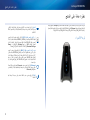 3
3
-
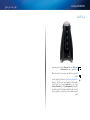 4
4
-
 5
5
-
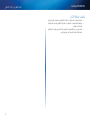 6
6
-
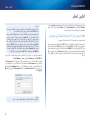 7
7
-
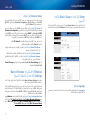 8
8
-
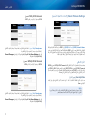 9
9
-
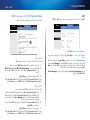 10
10
-
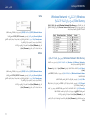 11
11
-
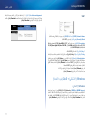 12
12
-
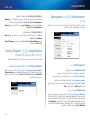 13
13
-
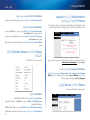 14
14
-
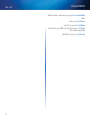 15
15
-
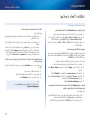 16
16
-
 17
17
-
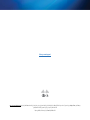 18
18
-
 19
19
-
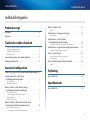 20
20
-
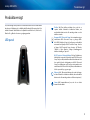 21
21
-
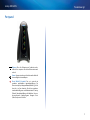 22
22
-
 23
23
-
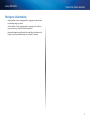 24
24
-
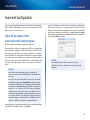 25
25
-
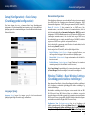 26
26
-
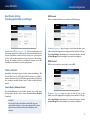 27
27
-
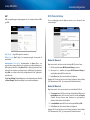 28
28
-
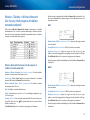 29
29
-
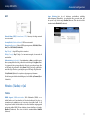 30
30
-
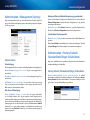 31
31
-
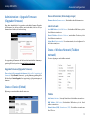 32
32
-
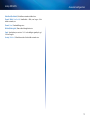 33
33
-
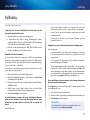 34
34
-
 35
35
-
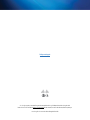 36
36
-
 37
37
-
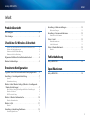 38
38
-
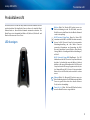 39
39
-
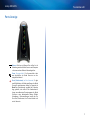 40
40
-
 41
41
-
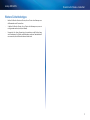 42
42
-
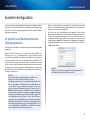 43
43
-
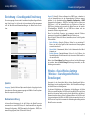 44
44
-
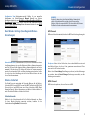 45
45
-
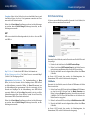 46
46
-
 47
47
-
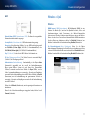 48
48
-
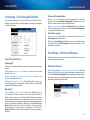 49
49
-
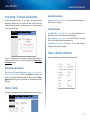 50
50
-
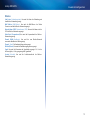 51
51
-
 52
52
-
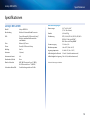 53
53
-
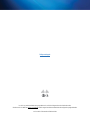 54
54
-
 55
55
-
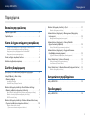 56
56
-
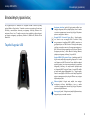 57
57
-
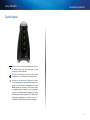 58
58
-
 59
59
-
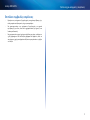 60
60
-
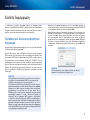 61
61
-
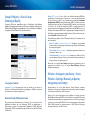 62
62
-
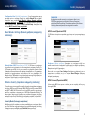 63
63
-
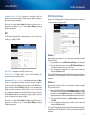 64
64
-
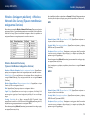 65
65
-
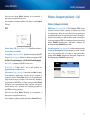 66
66
-
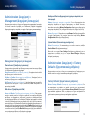 67
67
-
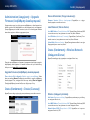 68
68
-
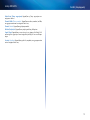 69
69
-
 70
70
-
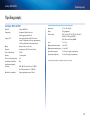 71
71
-
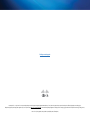 72
72
-
 73
73
-
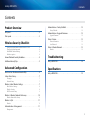 74
74
-
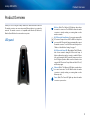 75
75
-
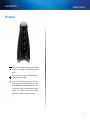 76
76
-
 77
77
-
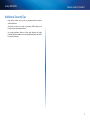 78
78
-
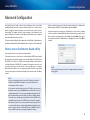 79
79
-
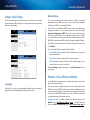 80
80
-
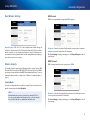 81
81
-
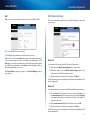 82
82
-
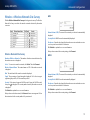 83
83
-
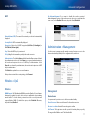 84
84
-
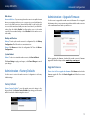 85
85
-
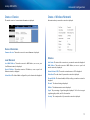 86
86
-
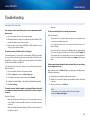 87
87
-
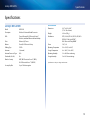 88
88
-
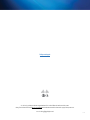 89
89
-
 90
90
-
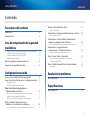 91
91
-
 92
92
-
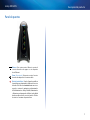 93
93
-
 94
94
-
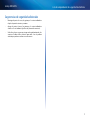 95
95
-
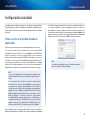 96
96
-
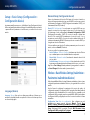 97
97
-
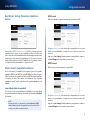 98
98
-
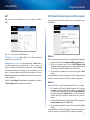 99
99
-
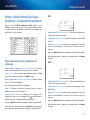 100
100
-
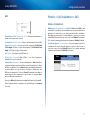 101
101
-
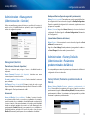 102
102
-
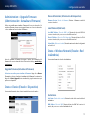 103
103
-
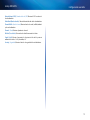 104
104
-
 105
105
-
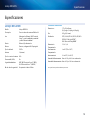 106
106
-
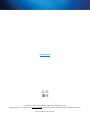 107
107
-
 108
108
-
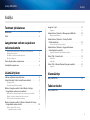 109
109
-
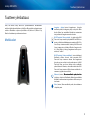 110
110
-
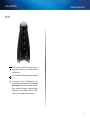 111
111
-
 112
112
-
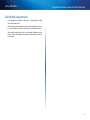 113
113
-
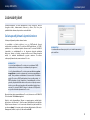 114
114
-
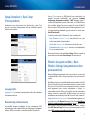 115
115
-
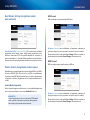 116
116
-
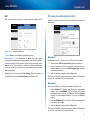 117
117
-
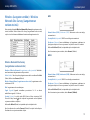 118
118
-
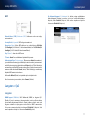 119
119
-
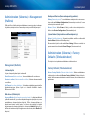 120
120
-
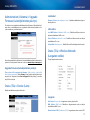 121
121
-
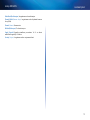 122
122
-
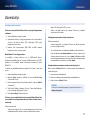 123
123
-
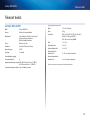 124
124
-
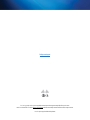 125
125
-
 126
126
-
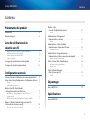 127
127
-
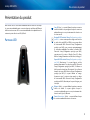 128
128
-
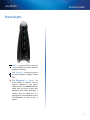 129
129
-
 130
130
-
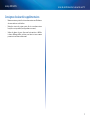 131
131
-
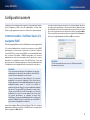 132
132
-
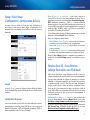 133
133
-
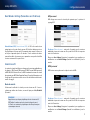 134
134
-
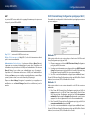 135
135
-
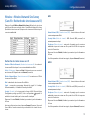 136
136
-
 137
137
-
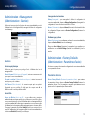 138
138
-
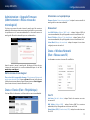 139
139
-
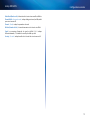 140
140
-
 141
141
-
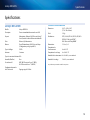 142
142
-
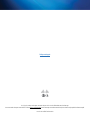 143
143
-
 144
144
-
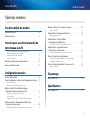 145
145
-
 146
146
-
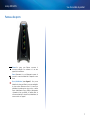 147
147
-
 148
148
-
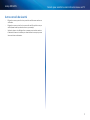 149
149
-
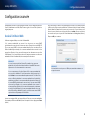 150
150
-
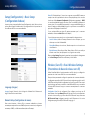 151
151
-
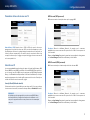 152
152
-
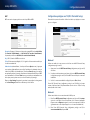 153
153
-
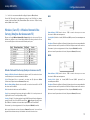 154
154
-
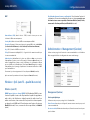 155
155
-
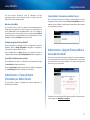 156
156
-
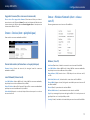 157
157
-
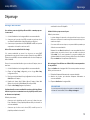 158
158
-
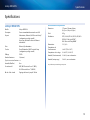 159
159
-
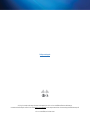 160
160
-
 161
161
-
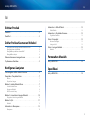 162
162
-
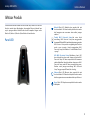 163
163
-
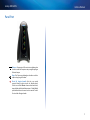 164
164
-
 165
165
-
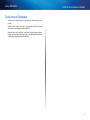 166
166
-
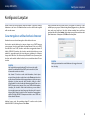 167
167
-
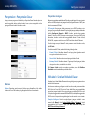 168
168
-
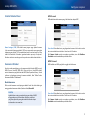 169
169
-
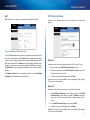 170
170
-
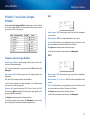 171
171
-
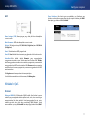 172
172
-
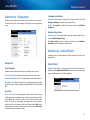 173
173
-
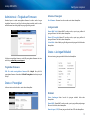 174
174
-
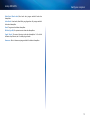 175
175
-
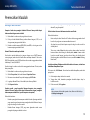 176
176
-
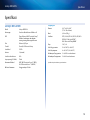 177
177
-
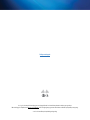 178
178
-
 179
179
-
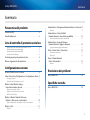 180
180
-
 181
181
-
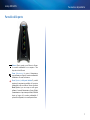 182
182
-
 183
183
-
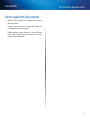 184
184
-
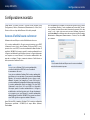 185
185
-
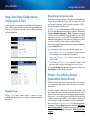 186
186
-
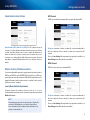 187
187
-
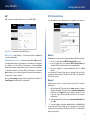 188
188
-
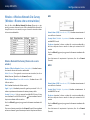 189
189
-
 190
190
-
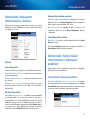 191
191
-
 192
192
-
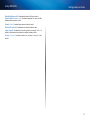 193
193
-
 194
194
-
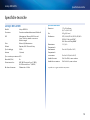 195
195
-
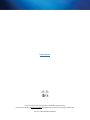 196
196
-
 197
197
-
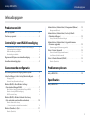 198
198
-
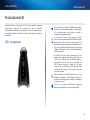 199
199
-
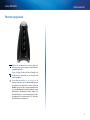 200
200
-
 201
201
-
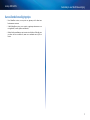 202
202
-
 203
203
-
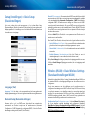 204
204
-
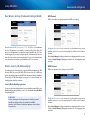 205
205
-
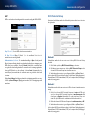 206
206
-
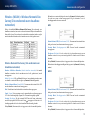 207
207
-
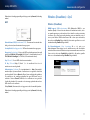 208
208
-
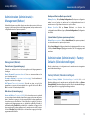 209
209
-
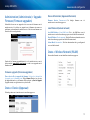 210
210
-
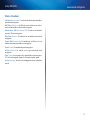 211
211
-
 212
212
-
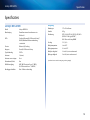 213
213
-
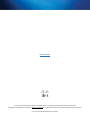 214
214
-
 215
215
-
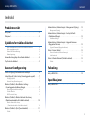 216
216
-
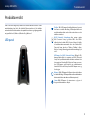 217
217
-
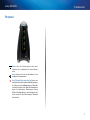 218
218
-
 219
219
-
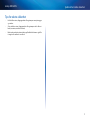 220
220
-
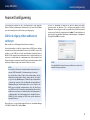 221
221
-
 222
222
-
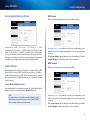 223
223
-
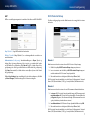 224
224
-
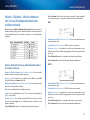 225
225
-
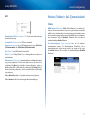 226
226
-
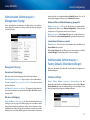 227
227
-
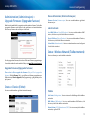 228
228
-
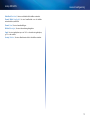 229
229
-
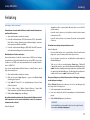 230
230
-
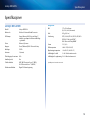 231
231
-
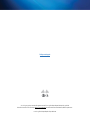 232
232
-
 233
233
-
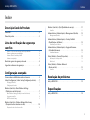 234
234
-
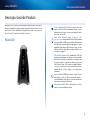 235
235
-
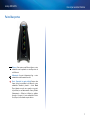 236
236
-
 237
237
-
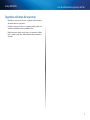 238
238
-
 239
239
-
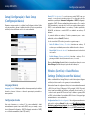 240
240
-
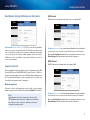 241
241
-
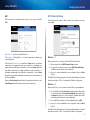 242
242
-
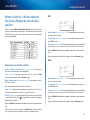 243
243
-
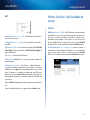 244
244
-
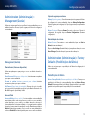 245
245
-
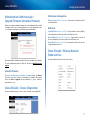 246
246
-
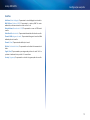 247
247
-
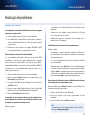 248
248
-
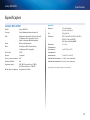 249
249
-
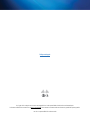 250
250
-
 251
251
-
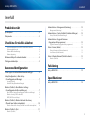 252
252
-
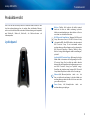 253
253
-
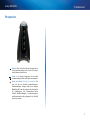 254
254
-
 255
255
-
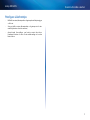 256
256
-
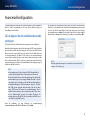 257
257
-
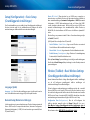 258
258
-
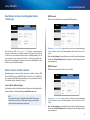 259
259
-
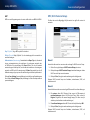 260
260
-
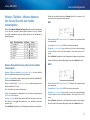 261
261
-
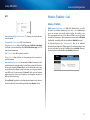 262
262
-
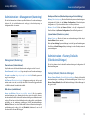 263
263
-
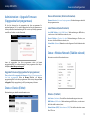 264
264
-
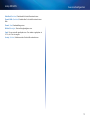 265
265
-
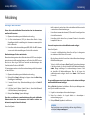 266
266
-
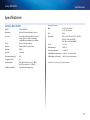 267
267
-
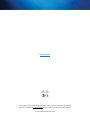 268
268
-
 269
269
-
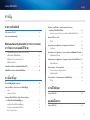 270
270
-
 271
271
-
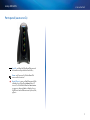 272
272
-
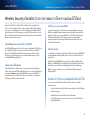 273
273
-
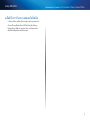 274
274
-
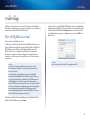 275
275
-
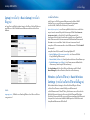 276
276
-
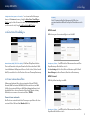 277
277
-
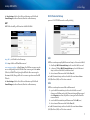 278
278
-
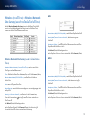 279
279
-
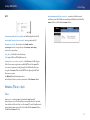 280
280
-
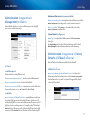 281
281
-
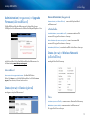 282
282
-
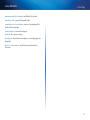 283
283
-
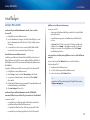 284
284
-
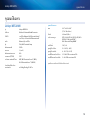 285
285
-
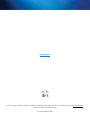 286
286
-
 287
287
-
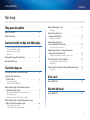 288
288
-
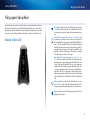 289
289
-
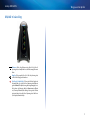 290
290
-
 291
291
-
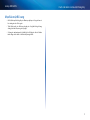 292
292
-
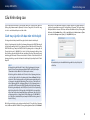 293
293
-
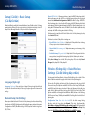 294
294
-
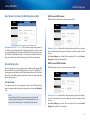 295
295
-
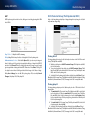 296
296
-
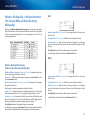 297
297
-
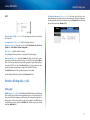 298
298
-
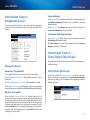 299
299
-
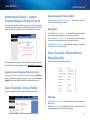 300
300
-
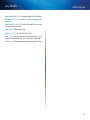 301
301
-
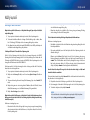 302
302
-
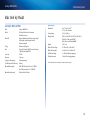 303
303
-
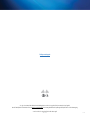 304
304
Linksys WES610N El manual del propietario
- Categoría
- Puentes
- Tipo
- El manual del propietario
En otros idiomas
- français: Linksys WES610N Le manuel du propriétaire
- italiano: Linksys WES610N Manuale del proprietario
- English: Linksys WES610N Owner's manual
- Deutsch: Linksys WES610N Bedienungsanleitung
- Nederlands: Linksys WES610N de handleiding
- português: Linksys WES610N Manual do proprietário
- dansk: Linksys WES610N Brugervejledning
- svenska: Linksys WES610N Bruksanvisning
- suomi: Linksys WES610N Omistajan opas